连接!
让我们开始试用FRDM-KW38!您可以选择观看短片中的操作顺序或遵循下面列出的详细步骤操作。
FRDM-KW38开发平台快速入门 - 方法讲解
- 2x
- 1.75x
- 1.5x
- 1.25x
- 1x, selected
- 0.75x
- 0.5x
- Chapters
- descriptions off, selected
- captions settings, opens captions settings dialog
- captions off, selected
- en (Main), selected
- 576p576p
- 540p540p
- AutoA, selected
This is a modal window.
Beginning of dialog window. Escape will cancel and close the window.
End of dialog window.
This is a modal window. This modal can be closed by pressing the Escape key or activating the close button.
1.1 连接USB线缆

1.2 运行开箱即用的演示
FRDM-KW38加载了此演示,当您连接该板时,多色LED会闪烁。
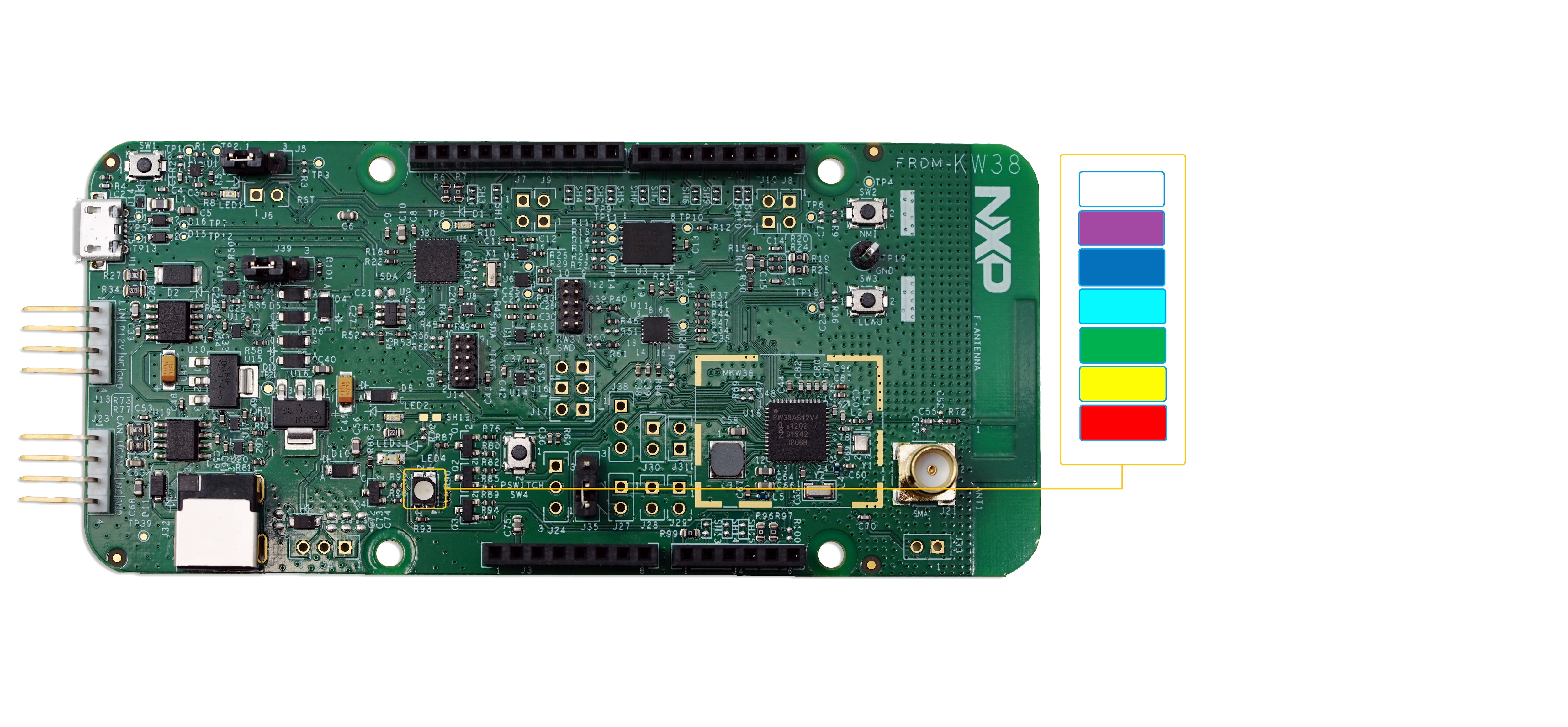
获取软件
为FRDM-KW38安装软件
- 2x
- 1.75x
- 1.5x
- 1.25x
- 1x, selected
- 0.75x
- 0.5x
- Chapters
- descriptions off, selected
- captions settings, opens captions settings dialog
- captions off, selected
- en (Main), selected
- 720p720pHD
- 540p540p
- AutoA, selected
This is a modal window.
Beginning of dialog window. Escape will cancel and close the window.
End of dialog window.
This is a modal window. This modal can be closed by pressing the Escape key or activating the close button.
2.1 下载带连接软件的MCUXpresso SDK
面向FRDM-KW38的MCUXpresso SDK包括所有必要的无线连接协议栈,支持您借助Generic FSK和BLE开发解决方案。
点击以下链接来下载FRDM-KW38的预配置SDK版本,其中包括KW38的所有无线连接协议栈。

您还可以使用在线SDK Builder,为使用SDK Builder的FRDM-KW38创建定制SDK数据包。
2.2 安装工具链
恩智浦提供名为MCUXpresso IDE的附赠工具链。

想使用其他工具链?
没问题!MCUXpresso SDK连接协议栈软件也支持IAR。

2.3 MCUXpresso配置工具
MCUXpresso配置工具是一套集成的配置工具,可指导用户创建新的MCUXpresso SDK项目,还可提供引脚和时钟工具,以生成支持定制板的初始化C代码。

2.4 PC配置
许多示例应用通过MCU UART输出数据,因此您需要确保已安装了板虚拟COM端口的驱动程序。运行驱动程序之前,必须将板插入您的PC。

借助已安装的串行端口驱动程序,运行您喜欢的终端应用程序,查看MCU UART的串行输出。将终端的波特率配置为115200,数据位配置为8,无奇偶校验且停止位为1。如需确定FRDM-KW38虚拟COM端口的端口号,请打开设备管理器并在“端口”分组下查找。
不确定如何使用终端应用?试试这些教程:
Tera Term教程 PuTTY教程Tera Term教程
构建,运行
FRDM-KW38无线连接软件都自带一系列演示应用和驱动示例,可供每个连接协议栈直接编译和运行。
选择您想浏览的连接协议栈。
在FRDM-KW38上构建并运行连接演示
- 2x
- 1.75x
- 1.5x
- 1.25x
- 1x, selected
- 0.75x
- 0.5x
- Chapters
- descriptions off, selected
- captions settings, opens captions settings dialog
- captions off, selected
- en (Main), selected
- 720p720pHD
- 540p540p
- AutoA, selected
This is a modal window.
Beginning of dialog window. Escape will cancel and close the window.
End of dialog window.
This is a modal window. This modal can be closed by pressing the Escape key or activating the close button.
3.1 浏览连接代码示例
Generic FSK
KW38无线连接软件包附带了一系列针对Generic FSK协议的连接测试演示。如需查看提供哪些东西,请浏览'示例'文件夹 (
如果您对运行该板自带的预编程BLE Beacon应用感兴趣, 请点击此处。
3.2 构建、运行并调试无线连接示例
您也许想自己构建并调试演示。采用以下指南,了解如何从MCUXpresso IDE或IAR Embedded Workbench IDE中的“无线连接协议栈”中构建和调试应用示例。
在FRDM-KW38上构建并运行连接演示
- 2x
- 1.75x
- 1.5x
- 1.25x
- 1x, selected
- 0.75x
- 0.5x
- Chapters
- descriptions off, selected
- captions settings, opens captions settings dialog
- captions off, selected
- en (Main), selected
- 720p720pHD
- 540p540p
- AutoA, selected
This is a modal window.
Beginning of dialog window. Escape will cancel and close the window.
End of dialog window.
This is a modal window. This modal can be closed by pressing the Escape key or activating the close button.
3.1 浏览连接代码示例
BLE
KW38无线连接软件包附带了一系列BLE协议的演示应用。如需查看提供哪些东西,请浏览'示例'文件夹 (
如果您对运行电路板自带的预编程BLE Beacon应用感兴趣, 请点击此处。
3.2 为智能手机下载恩智浦物联网工具箱
为了使用BLE和混合示例,需要在智能手机上安装恩智浦物联网工具箱。此应用程序提供了几个可与连接协议栈结合使用的示例,以通过BLE将手机连接到开发板上。
3.3 构建、运行并调试无线连接示例
您也许想自己构建并调试演示。采用以下指南,了解如何从MCUXpresso IDE或IAR Embedded Workbench IDE中的“无线连接协议栈”中构建和调试应用示例。
在FRDM-KW38上构建并运行连接演示
- 2x
- 1.75x
- 1.5x
- 1.25x
- 1x, selected
- 0.75x
- 0.5x
- Chapters
- descriptions off, selected
- captions settings, opens captions settings dialog
- captions off, selected
- en (Main), selected
- 720p720pHD
- 540p540p
- AutoA, selected
This is a modal window.
Beginning of dialog window. Escape will cancel and close the window.
End of dialog window.
This is a modal window. This modal can be closed by pressing the Escape key or activating the close button.
3.1 浏览连接代码示例
混合模式(Gen FSK + BLE)
KW38无线连接软件包附带一个混合演示应用(Gen FSK + BLE)。如需查看提供哪些东西,请浏览'示例'文件夹 (\boards\frdmkw38\wireless_examples\hybrid)。
如果您对运行电路板自带的预编程连接测试应用感兴趣,请点击此处。
3.2 为智能手机下载恩智浦物联网工具箱
为了使用BLE和混合示例,需要在智能手机上安装恩智浦物联网工具箱。此应用程序提供了几个可与连接协议栈结合使用的示例,以将手机连接到开发板上。
3.3 构建、运行并调试无线连接示例
您也许想自己构建并调试演示。采用以下指南,了解如何从MCUXpresso IDE或IAR Embedded Workbench IDE中的“无线连接协议栈”中构建和调试应用示例。
GFSK - IAR Embedded Workbench IDE
这些步骤展示如何:
-
在IAR Embedded Workbench中加载并构建演示应用。
-
下载并运行演示应用。
以下所用示例针对Generic FSK连接测试演示,但这些步骤也适用于任何无线连接演示应用。
1. 加载并构建应用演示
-
浏览至位于下一个路径的连接测试IAR工作区
\boards\frdmkw38\wireless_examples
\genfsk\connectivity_test\freertos\iar)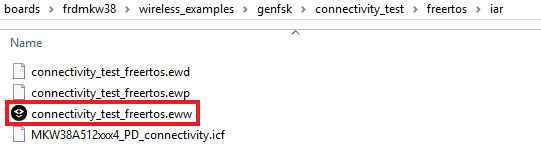
-
打开工作区后,选择项目。
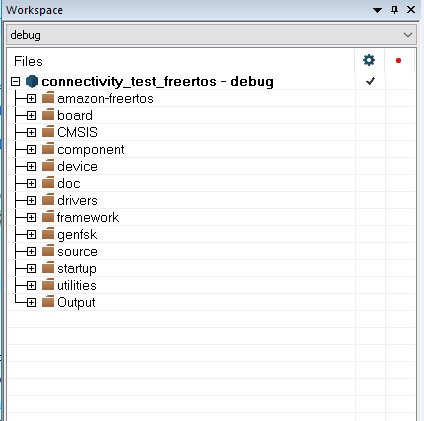
-
点击Make按钮以构建项目。

2. 下载并运行应用演示
-
将FRDM-KW38板连接至PC。
-
点击Download (下载)和Debug (调试)按钮(工具栏上的绿色箭头)。

-
一旦项目已加载,调试器应在main()函数处停止。打开终端仿真器程序,并打开与FRDM-KW38 COM端口的会话。
采用以下设置配置终端:- 波特率为115200
- 无奇偶校验
- 数据位为8
- 停止位为1
-
点击Go按钮以恢复操作。

-
下列输出将显示在串行终端上。
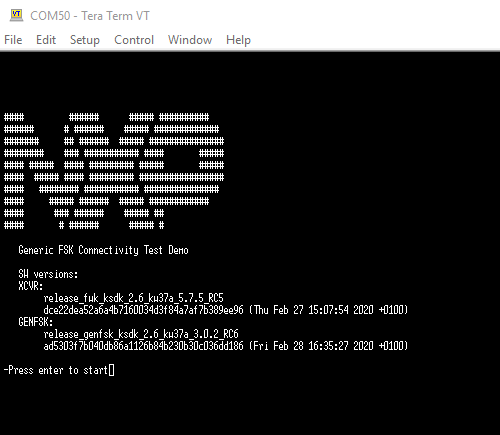
如未显示此输出,请验证您的终端设置和连接。
-
参见“
\docs\wireless\GENFSK\Generic FSK Link Layer Quick Start Guide.pdf – "Kinetis MKW37A/MKW38A/MKW39A/MKW37Z/MKW38Z Generic FSK Link Layer Software"文档,了解此演示应用的详细信息。
GFSK - 采用MCUXpresso IDE运行演示
-
在MCUXpresso IDE中加载并构建演示应用。
-
下载并运行演示应用。
以下所用示例针对Generic FSK连接测试演示,但这些步骤也适用于任何无线连接演示应用。
1. 加载并构建应用演示
-
打开MCUXpresso IDE
-
切换到MCUXpresso IDE窗口中已安装的SDK视图
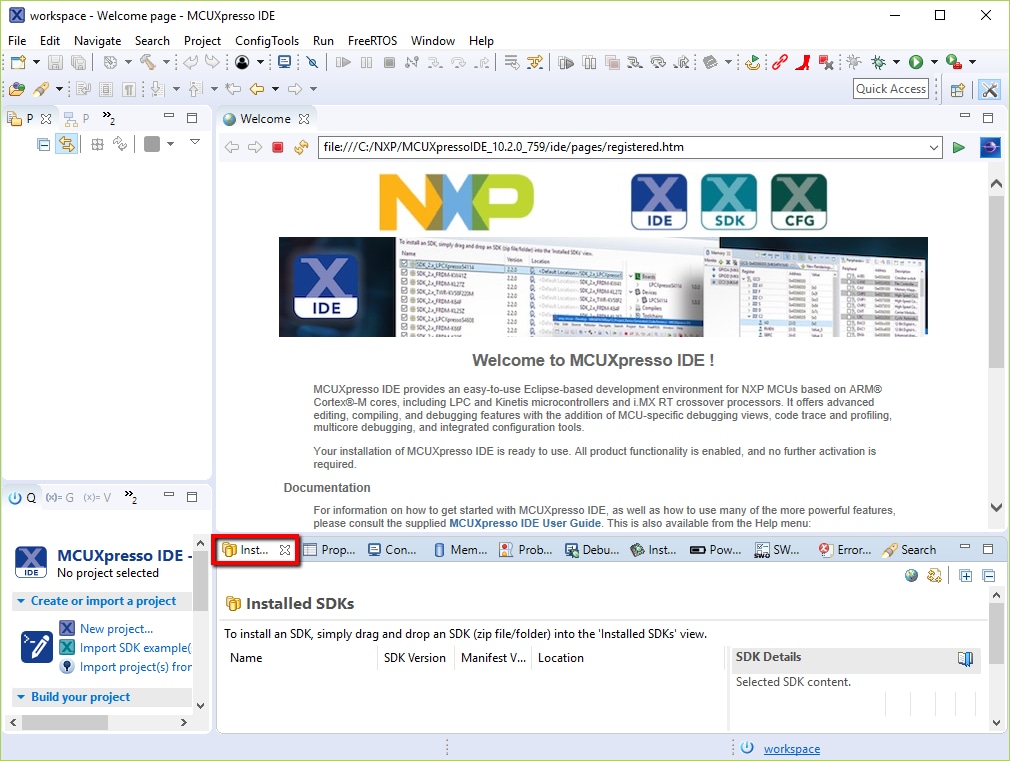
-
打开Windows资源管理器,并将FRDM-K38 SDK (解压)文件拖放到已安装的SDK视图中。
-
您将看到以下弹出窗口。点击OK继续导入:
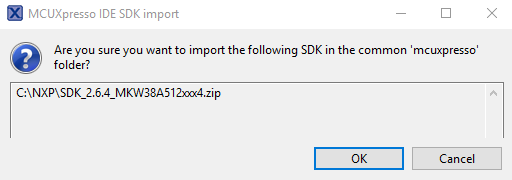
-
已安装的SDK将显示在“已安装的SDK”视图中,如下所示:
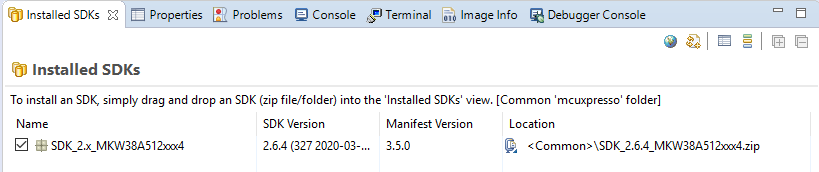
2. 构建示例应用
以下步骤将指导您打开Generic FSK示例。
-
在左下角找到快速启动面板
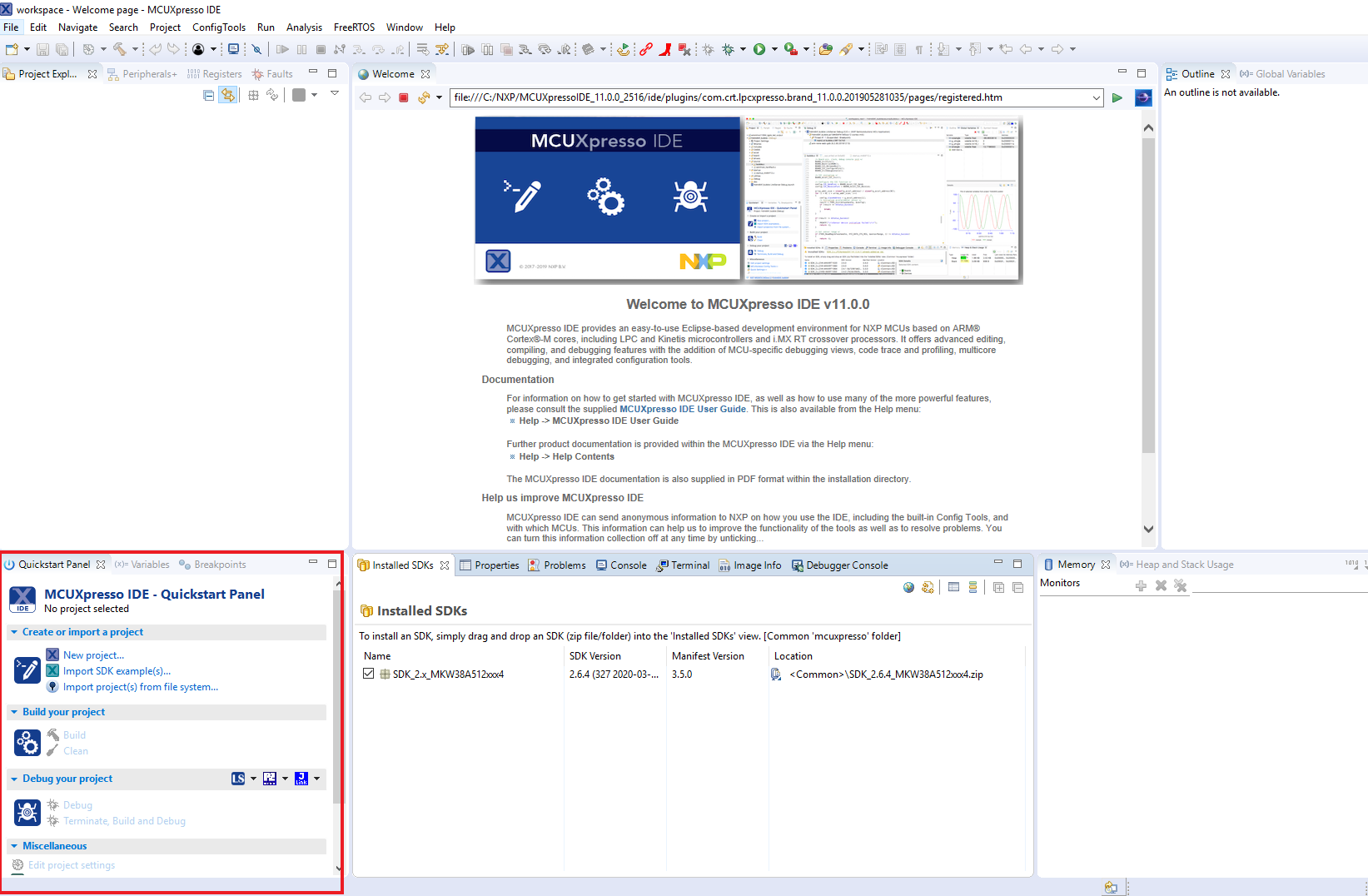
-
然后点击导入SDK示例…
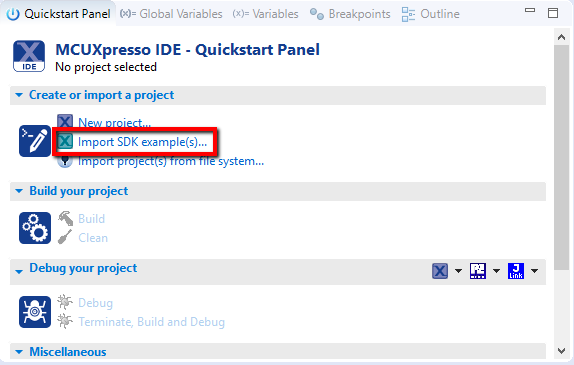
-
点击frdmkw38板,选择导入可在该板上运行的示例,然后点击Next。
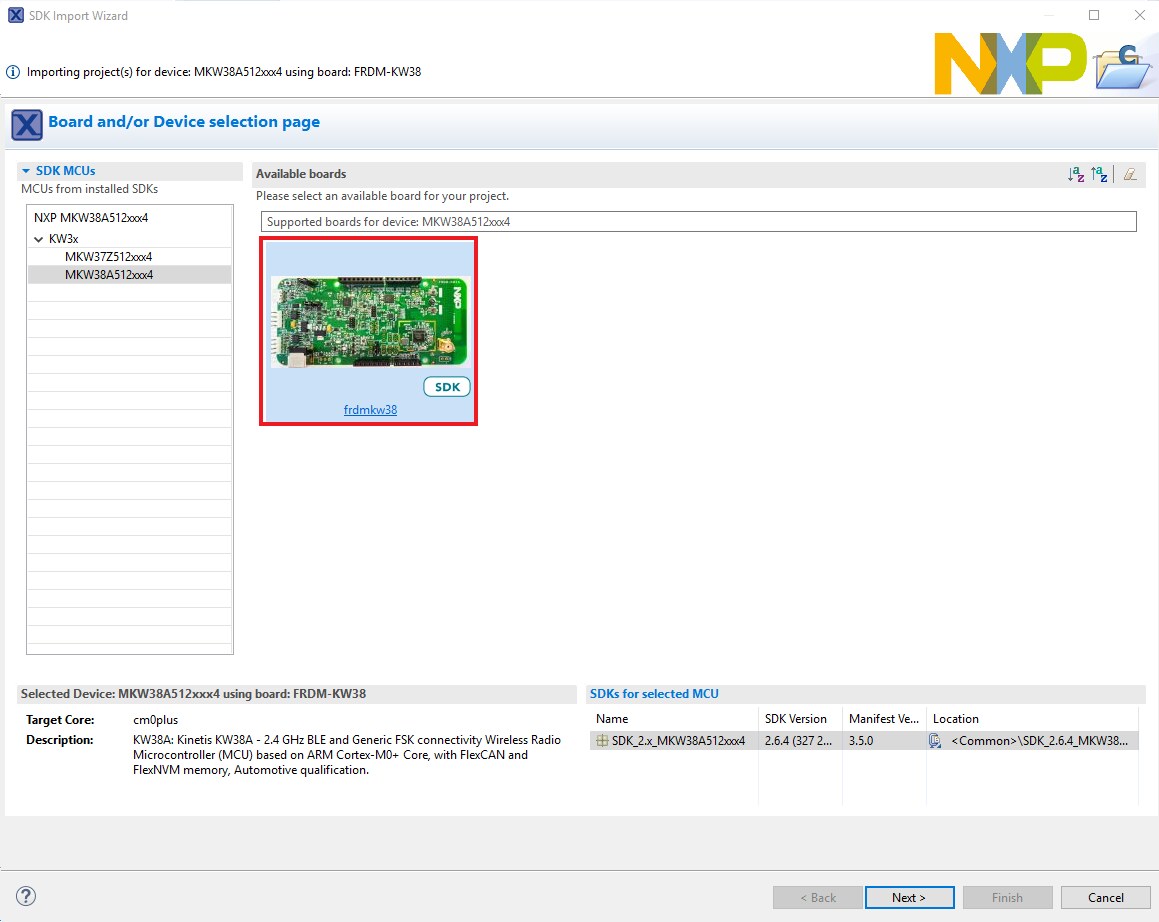
-
在搜索文本框中,键入“connectivity_test”以筛选项目示例。使用箭头按钮展开列表,并找到“connectivity_test”项目(wireless_examples -> genfsk -> connectivity_test),然后选择freertos版本的项目并点击“完成”。
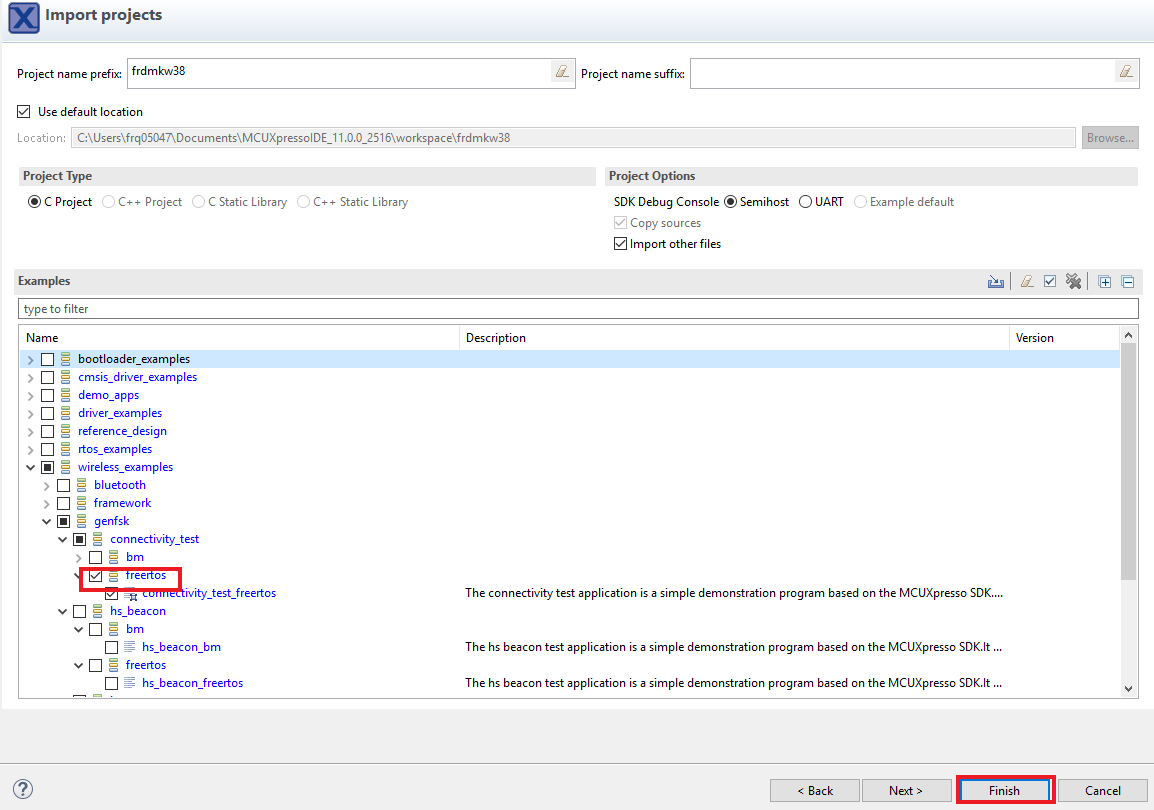
-
现在点击项目名称来构建项目,然后在”快速启动面板“点击Build。
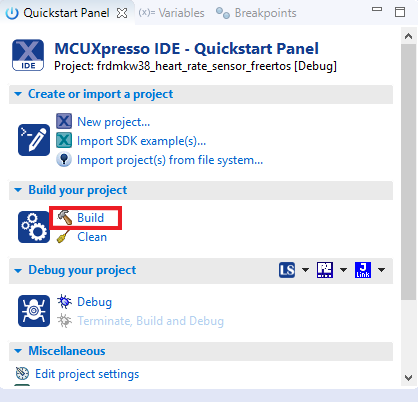
-
您可以在“控制台”选项卡中查看构建的状态。
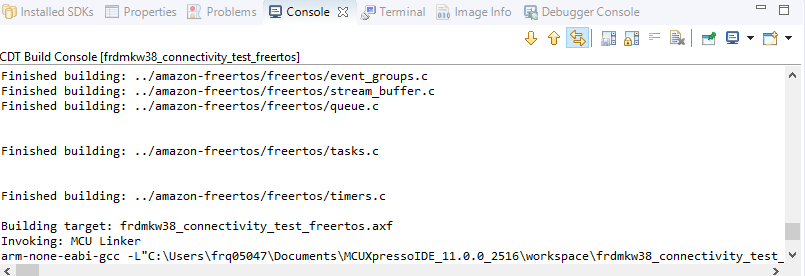
-
项目已经编译好了,现在您可以将其闪存到板上并运行它。
-
确保已插入FRDM-KW38板,然后点击快速启动面板,点击Debug。
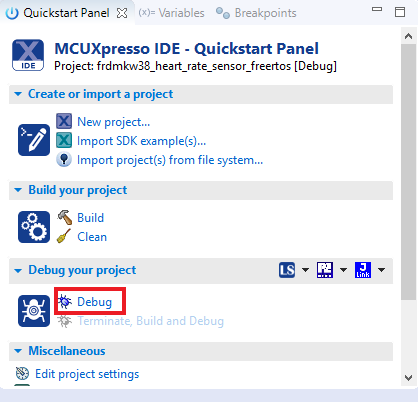
-
MCUXpresso IDE将探测互联的板,并应查找DAPLink CMSIS-DAP硬件调试器,此硬件调试器是FRDM-KW38上OpenSDA集成电路的一部分。点击OK (确定)继续。
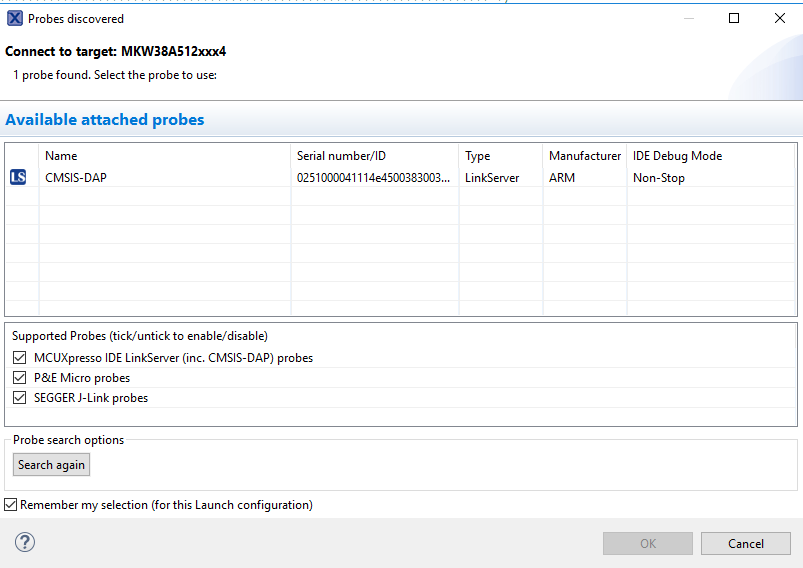
-
固件将被下载到板上,并且调试器开始运行。
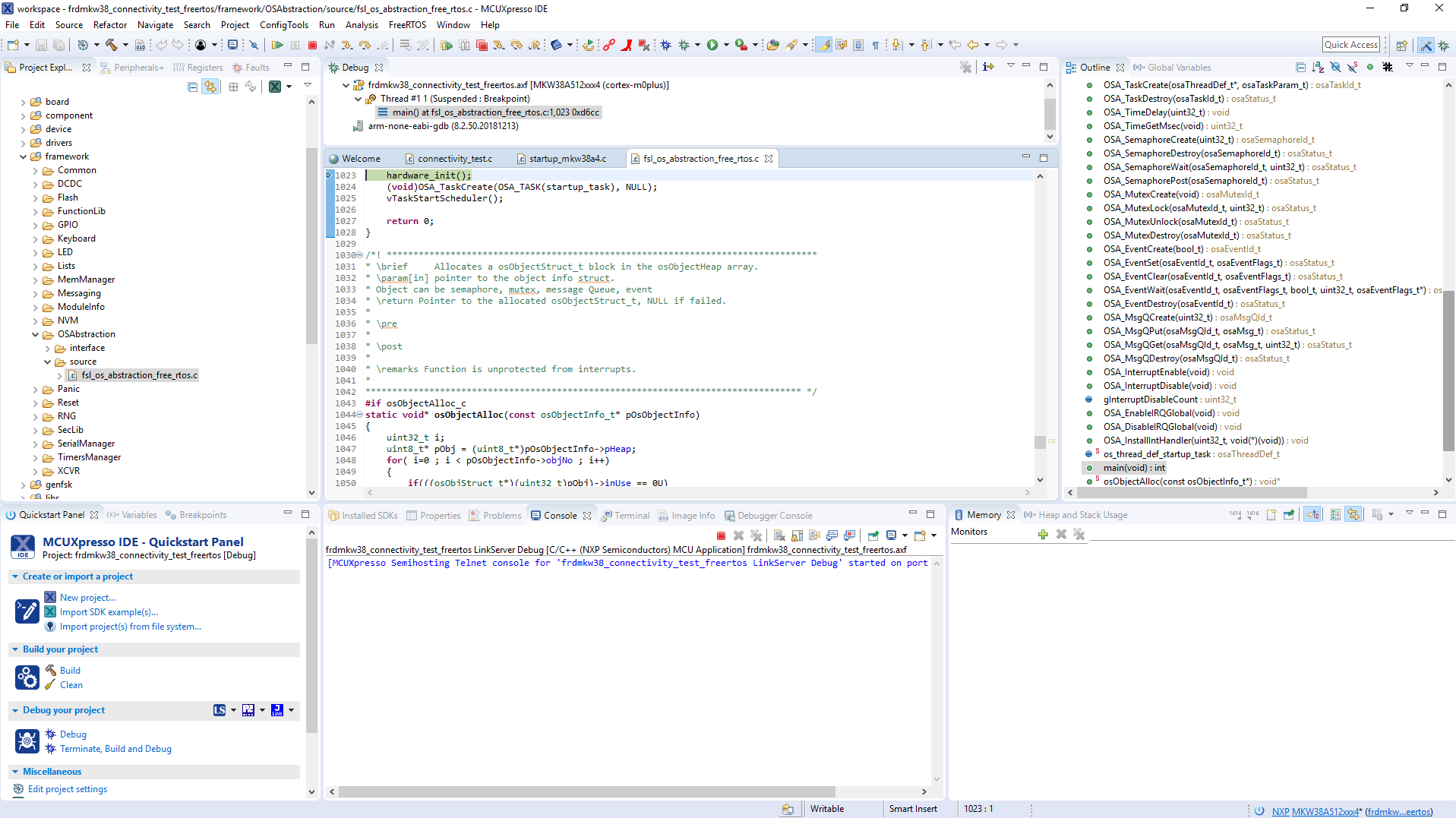
-
一旦项目已加载,调试器应在main()函数处停止。打开终端仿真器程序,并打开与FRDM-KW38 COM端口的会话。采用以下设置配置终端:
- 波特率为115200
- 无奇偶校验
- 数据位为8
- 停止位为1
-
点击Run按钮以恢复操作。

-
下列输出将显示在串行终端上。
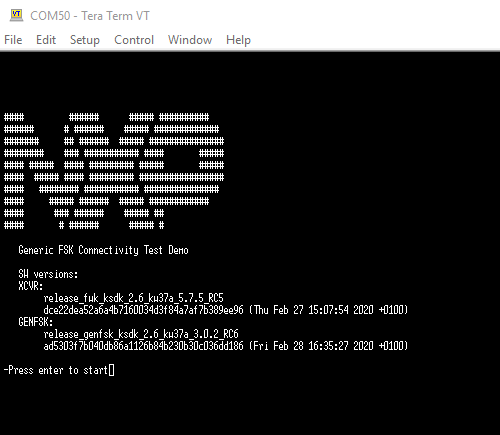
- 参见“
\docs\wireless\GENFSK\Generic FSK Link Layer Quick Start Guide.pdf” – "KMKW37A/MKW38A/MKW39A/MKW37Z/MKW38Z Generic FSK Link Layer Software"文档,了解此演示应用的详细信息。
为FRDM-KW38创建应用
- 2x
- 1.75x
- 1.5x
- 1.25x
- 1x, selected
- 0.75x
- 0.5x
- Chapters
- descriptions off, selected
- captions settings, opens captions settings dialog
- captions off, selected
- en (Main), selected
- 720p720pHD
- 540p540p
- AutoA, selected
This is a modal window.
Beginning of dialog window. Escape will cancel and close the window.
End of dialog window.
This is a modal window. This modal can be closed by pressing the Escape key or activating the close button.
4.1 从MCUXpresso SDK克隆示例项目
选项A:使用MCUXpresso IDE来克隆示例项目。
选项B:使用MCUXpresso配置工具来克隆与第三方IDE配套使用的现有MCUXpresso SDK示例。
4.2 使用引脚工具
首先,我们使用属于MCUXpresso配置工具的引脚工具来显示如何在项目中添加一个新的GPIO引脚来使LED闪烁。
4.3 使用时钟工具
然后,使用属于MCUXpresso配置工具的时钟工具来更改时钟设置并更改LED闪烁的速率。
4.4 成功!
应用修改完成后,您会看到FRDM-KW38的蓝色LED灯缓慢闪烁。您还可以使用终端程序查看终端输出。
使用MCUXpresso IDE
- 打开MCUXpresso IDE。
- 从快速启动面板中点击“导入SDK示例”。

- 在“导入向导”中选择FRDM-KW38板。然后选择Next (下一步)。

- 在搜索栏键入“led”,并在gpio驱动器示例下选择“led_output”项目。然后选择Next。这将创建此LED项目的独立副本,并将其放入MCUXpresso工作区。要使用UART进行打印(而不是默认的半主机),请清除项目选项下的“启用半主机”复选框。然后点击Next。

- 在“高级设置”向导中,清除“Redirect SDK “PRINTF” to C library “printf”“复选框,以便使用MCUXpresso SDK控制台功能进行打印,而不是通用的C库文件。然后点击Finish。

- 点击“Project Explorer”视图中的“led_output”项目,并构建、编译和运行上述的演示。

- 您将看到红色的LED在板上闪烁。
- 终止调试会话。
使用MCUXpresso配置工具
- 打开MCUXpresso配置工具。
- 在弹出的向导中,浏览到解压MCUXpresso SDK的位置,然后选择“克隆示例项目”单选按钮,然后点击Next。

- 选择要克隆的项目。对于这个例子,我们要使用LED项目。您可以在过滤器框中键入“led”,然后选择“gpio / led_output”项目来进行过滤。然后点击Next。

- 选择要放置克隆项目的目录,给它命名,然后选择要使用的IDE。请注意,只有在构建SDK时,在线SDK构建工具中所选的IDE才可用。然后点击Finish。

- 克隆后,转到您选择的目录,并打开IDE的项目。导入、编译和运行项目,如前几节所述。
- 您将看到红色的LED在板上闪烁。
- 终止调试会话。
使用引脚工具
- 打开MCUXpresso配置工具

- 该向导将询问您是否要使用SDK开始开发。选择使用SDK开始开发,并选择我们要创建一个新的配置。采用“Browse…”按钮,导航至解压SDK安装的位置。

- 从文件系统中选择SDK顶级文件夹。选择OK。

- 该向导要求创建一个新配置或克隆示例项目。我们将创建一个新配置,它将基于SDK的“led_output”项目设置。选择Next继续。

- 在搜索栏键入“led”,搜索led_output示例。选择led_output示例并按下Finish。

- 从工具栏选择Tools->Pins,打开引脚工具。

- 引脚工具现在应该显示led_output项目的引脚配置。

- 在Pins视图中,点击“显示路由/所有引脚”复选框以查看所有路由引脚。路由的引脚在引脚名称旁边留有一个绿色勾选框。为每个路由引脚所选的功能在表中以绿色突出显示。

- 在当前配置中,PTC1可路由为GPIO,以切换红色LED。禁用PTC1,并更改PTA18的多路复用器设置,使用其GPIO功能来驱动蓝色LED
- 点击GPIO列下的“PTC1”字段,将PTC1 (红色LED)禁用为GPIO。然后,该引脚将被禁用(引脚将不再具有勾选框),从而从列表中消失。

- 现在,将PTA18路由为GPIO。首先,取消选择“显示路由所有/引脚”,以便重新显示所有引脚。然后,在引脚视图中搜索PTA18。最后,点击GPIO列下的框。该框将以绿色突出显示,并在引脚旁边显示勾选。

- 清除已过滤的文本后,已更新的视图将显示如下。请注意,PTB21也会显示在“已路由引脚”选项卡中,而PTB22已被删除。pin_mux.c文件已更新,也反映该变化。

-
现在,通过点击右侧的“Sources”选项卡进入“Sources”视图,然后选择导出图标,以导出pin_mux.c和pin_mux.h文件。

-
选择导出pin_mux.c and pin_mux.h文件的目录。在此示例中,导出到上一节所创建的工作区led_output项目中的“board”文件夹。
(即C:\nxp_workspace\frdmkw41z_driver_examples_gpio_led_output\board)。选择Finish。

- 点击Yes来替换现有的pin_mux.c和pin_mux.h文件。

- 我们将在其余指南中使用MCUXpresso IDE,但在其他第三方IDE中可以完成相同的步骤。在“led_output”项目下,双击源文件夹中的gpio_led_output.c文件,以在编辑器中显示该文件。请注意,GPIO驱动功能中使用的宏指的是BOARD_LED (即红色LED)。

- 将BOARD_LED_GPIO的定义更改为“GPIOA”,BOARD_LED_GPIO_PIN更改为“18”

- 按照上一节所述构建并下载项目。
- 运行应用。您现在应该看到蓝色LED正在闪烁!
- 终止调试会话。
使用时钟工具
- 打开MCUXpresso配置工具。
- 从工具栏打开“时钟”工具:Tools->Clocks。

- “led_output”项目的时钟配置将显示在时钟工具中:

- 点击左上角选项卡,切换到时钟图视图,并确保点击左下角选项卡来显示BOARD_BootClockRUN时钟模式。

- 点击Core Clock (内核时钟)字段并键入“10 MHz”,以更改内核时钟频率。您也会看到所有相关的时钟频率自动更改。

- 现在,打开“Sources”选项卡,并导出clock_config.c和clock_config.h文件。

-
选择导出pin_mux.c and pin_mux.h文件的目录。在此示例中,导出到上一节所创建的工作区led_output项目中的“board”文件夹。
(即C:\nxp_workspace\frdmkw41z_driver_examples_gpio_led_output\board)。选择Finish。

- 按Yes替换现有的clock_config.c和clock_config.h文件。

- 现在,打开IDE中的led项目,并像以前一样构建、下载和运行项目。

- 蓝色LED现在应以较慢的速度不断闪烁
了解
为您的项目整合其他恩智浦解决方案和软件,除了探索FRDM-KW38之外,还可与我们的全球设计网络社区进行互动
5.1 KW37/38/39低功耗蓝牙5无线MCU
KW37/38/39是一款超低功耗、高集成度的单芯片设备,支持低功耗蓝牙(BLE) 5.0版和面向汽车嵌入式系统的Generic FSK(在250500kbps和1000 kbps下)射频连接。如需查看更多信息,请访问KW37/38/39产品页面。
5.2 传感器
凭借在传感器领域30多年的创新,我们最新的传感解决方案组合为业界开创了一个新时代。我们的新一代传感器实现了智能集成、逻辑和可定制平台软件的完美平衡,支持更智能、更独特的应用。如需查看更多信息,请访问http://nxp.com/sensors
5.3 CAN收发器和控制器
TJA1057是Mantis系列高速CAN收发器的一员。它可在控制器局域网(CAN)协议控制器和物理双线式CAN总线之间提供接口。如需了解更多,请访问TJA1057产品页面
5.4 LIN收发器
TJA1027是本地互联网络(LIN)主/从协议控制器和LIN网络物理总线之间的接口。如需了解更多,请访问TJA1027产品页面
5.5 NFC
近场通信是一种简单、直观的技术,让您仅需轻触一下便可与周围世界安全交互。如需了解关于恩智浦NFC解决方案的更多信息,请访问http://nxp.com/nfc
5.6 Kinetis和无线连接网络社区
与其他工程师交流,并获得使用Kinetis MCU和无线连接软件进行设计的专家建议。在以下两个专业网络社区中,选择一个加入社区讨论:Kinetis MCU网络社区或无线连接网络社区
低功耗蓝牙(LE) Beacon
BLE Beacon应用演示了信标功能。信标是通过三个广播信道发送的不可连接的广播包。后者包含以下字段。
- 公司标识符(2个字节):0x0025 (由Bluetooth SIG定义的恩智浦ID)
- 信标标识符(1个字节):0xBC (支持与公司标识符一起标识恩智浦信标)。
- UUID (16个字节):信标传感器唯一标识符。
- A (2个字节):信标应用数据。
- B (2个字节):信标应用数据。
- C (2个字节):信标应用数据。
- 1m时的RSSI (1个字节):支持基于距离的应用。
默认情况下,UUID值是基于电路板唯一标识符的随机值。
应用范围
为了查看信标,请下载并安装支持BLE的智能手机上的恩智浦物联网工具箱移动应用。
安装了恩智浦物联网工具箱后,打开应用,然后打开“Beacon”演示,将显示FRDM-KW38 Beacon。
物联网工具箱还可以在识别信标之后执行操作,作为本演示的一个示例,当检测到信标时,物联网工具箱会显示一条消息。您可以通过执行以下步骤来启用该操作:
- 点击物联网工具箱显示的信标。
- 在“Action”面板中,将None选项更改为Message。
- 选择找到信标时将显示的消息。默认情况下,显示“感谢您选择恩智浦BLE解决方案”。
- 点击右上角的复选标记。
- 现在,一旦找到信标,系统还将显示预配置的消息。
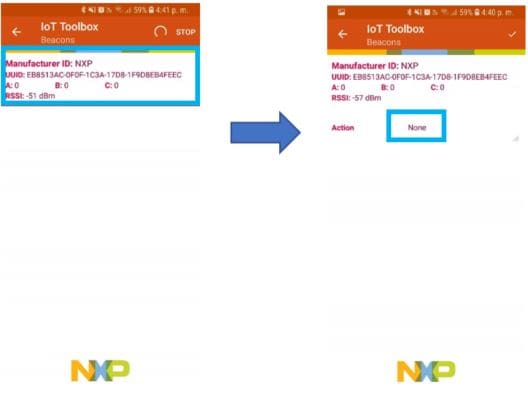
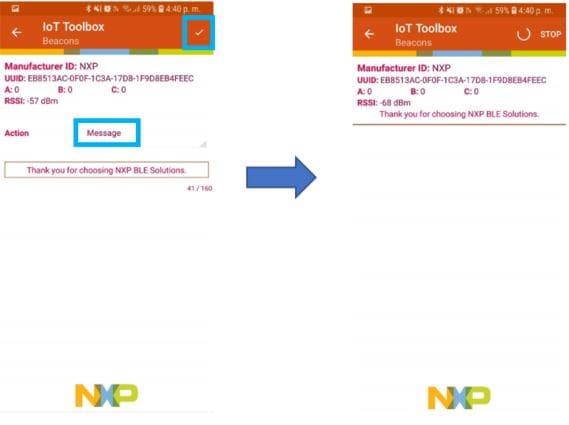
最后,用户还可以在FRDM-KW38中按住SW2按钮约2-3秒来关闭或去活信标。如果用户想再次激活信标,只需按SW2按钮。
SMAC - IAR Embedded Workbench IDE
这些步骤展示如何:
- 在IAR Embedded Workbench中加载并构建演示应用。
- 下载并运行演示应用。
以下所用示例针对SMAC连接测试演示,但这些步骤也适用于任何无线连接演示应用。
1. 加载并构建应用演示
-
浏览至连接测试IAR演示工作区(位置为
\boards\frdmkw41z\wireless_examples\smac\connectivity_test\FreeRTOS\iar) 
-
打开工作区后,选择项目。

-
点击Make按钮以构建项目。

2. 下载并运行应用演示
-
将FRDM-KW38板连接至PC。
-
点击Download (下载)和Debug (调试)按钮(工具栏上的绿色箭头)。

-
一旦项目已加载,调试器应在main()函数处停止。打开终端仿真器程序,并打开与FRDM-KW38 COM端口的会话。
采用以下设置配置终端:
- 波特率为115200
- 无奇偶校验
- 数据位为8
- 停止位为1
-
点击Go按钮以恢复操作。

-
下列输出将显示在串行终端上。

如未显示此输出,请验证您的终端设置和连接。
-
参见
\docs\wireless\SMAC\MKW41Z SMAC Demo Applications User's Guide.pdf – "MKW41Z SMAC Demo Applications User's Guide"文档,了解如何运行所有演示应用。
BLE - 采用IAR Embedded Workbench IDE运行演示
这些步骤展示如何:
-
在IAR Embedded Workbench中加载并构建演示应用。
-
下载并运行演示应用。
下面所用的示例针对心率传感器演示,但这些步骤也适用于任何无线连接演示应用。
1. 加载并构建应用演示
-
1. 浏览至位于下一路径的心率传感器演示(HRS) IAR演示工作区:“
\ boards\frdmkw38\wireless_examples\bluetooth\hrs\freertos\iar” 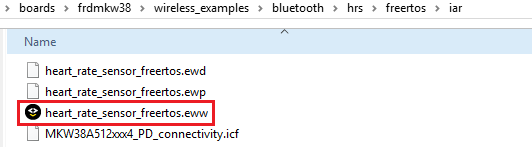
-
打开工作区后,选择项目。
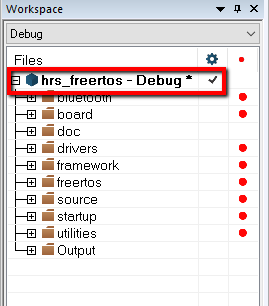
-
点击Make按钮以构建项目。

2. 下载并运行应用演示
-
将FRDM-KW38板连接至PC。
-
点击Download (下载)和Debug (调试)按钮(工具栏上的绿色箭头)。

-
一旦项目已加载,调试器应在main()函数处停止。
-
点击“Stop”按钮,停止调试应用。“心率传感器”演示默认启用低功耗,因此禁用调试引脚以节省功耗。

-
打开手机中的恩智浦物联网工具箱应用,并选择Heart Rate (心率)。
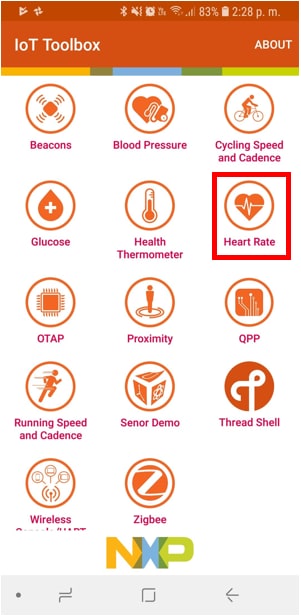
-
按“SW1”按钮重置FRDM-KW38,然后按“SW3”启动广播。验证此设备在物联网工具箱中已列出,如下图所示:
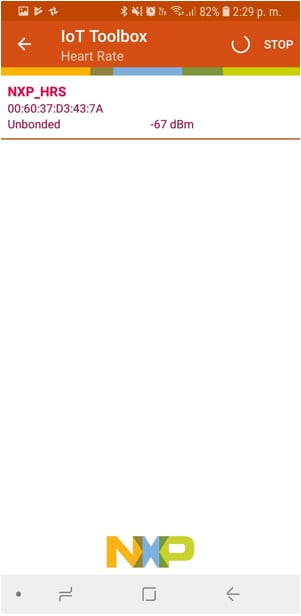
-
选择列出的设备来建立连接。物联网工具箱应显示心率传感器的信息。
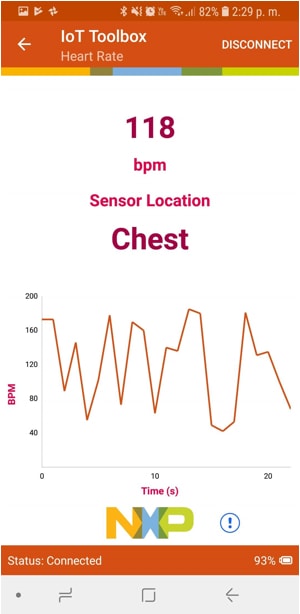
-
参见“
\docs\wireless\Bluetooth\Bluetooth Low Energy DEMO Application User’s Guide.pdf” – " Bluetooth® Low Energy Demo Applications User’s Guide"文档,了解如何运行此演示应用。
混合模式(Gen FSK + Bluetooth LE) - 采用IAR Embedded Workbench IDE运行演示
这些步骤展示如何:
-
在IAR Embedded Workbench中加载并构建演示应用。
-
下载并运行演示应用。
以下所用示例针对混合BLE Generic FSK广播演示(本演示的Bluetooth部分实现了无线UART演示应用的修改版),但这些步骤也适用于任何无线连接演示应用。此演示需要两个FRDM-KW38板。一个称为“发射器”,用于发送BLE和Generic FSK数据包。另一个称为“接收器”,用于接收BLE和Generic FSK数据包。
1. 加载并构建应用演示
-
浏览至混合BLE Generic FSK广播演示(ble_w_uart_gfskble) IAR工作区,位于下一个路径:“
\boards\frdmkw38\wireless_examples\hybrid\ble_w_uart_gfsk\freertos\iar” 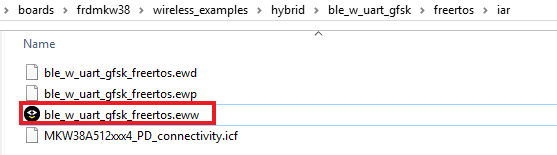
-
打开工作区后,选择项目。
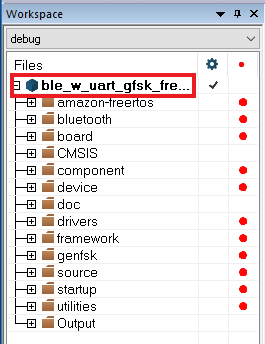
-
点击Make按钮以构建项目。

2. 下载并运行应用演示
-
将第一块FRDM-KW38板连接至PC。
-
点击Download (下载)和Debug (调试)按钮(工具栏上的绿色箭头)。

-
一旦项目已加载,调试器应在main()函数处停止。
-
点击“Stop”按钮,停止调试应用。此时,我们已编程了一个板。

-
将第二个FRDM-KW38板连接到您的PC,并下载与前一个板相同的项目。
-
此时,您已使用ble_gfsk_adv演示编程了两个FRDM-KW38板。
-
打开终端仿真器程序,并打开与FRDM-KW38 COM端口的一个会话。
- 波特率为115200
- 无奇偶校验
- 数据位为8
- 停止位为1
-
打开第二个终端仿真器程序,并打开与另一个使用相同端口配置的FRDM-KW38 COM端口的会话。
-
按下两个板上的复位按钮。
- 下一个菜单应显示在两个终端上。

要控制该应用,使用板载开关:
- SW2 (BLESW) – 短按该按钮,启动Bluetooth广播。
- SW2 (BLESW) – 长按该按钮,启动Bluetooth扫描。
- SW3 (GFSKSW) – 短按该按钮,启动Generic FSK发射。
- SW3 (GFSKSW) – 长按该按钮,启动Generic FSK接收。
- CONNLED – 如果只有该LED闪烁,则该应用处于广播/扫描模式(BLE)。当该LED转为常亮,则已建立了Bluetooth连接。
- 板1:开始发送广播。短按其中一个FRDM-KW38板上的SW2按钮。
- 板2:开始扫描数据包。长按第二个FRDM-KW36板上的SW2按钮。这样将该板设置为扫描模式。
连接到板的串行终端应显示以下文本
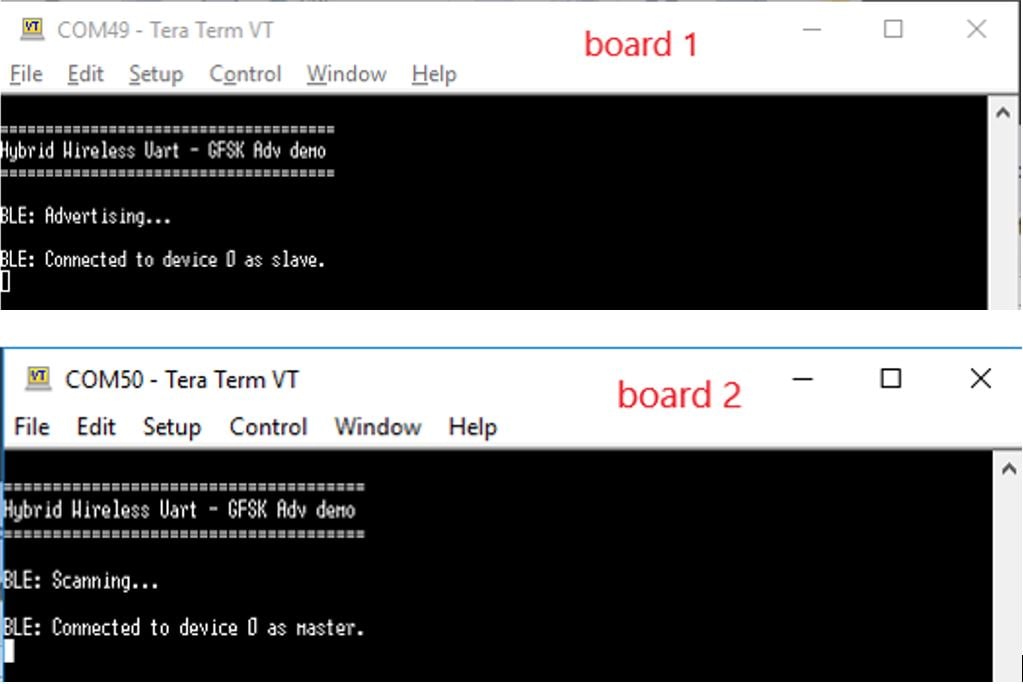
- b1:开始发送GFSK数据包。短按SW3。
- 板2:开始接收GFSK数据包。长按第二个FRDM-KW38板的SW3按钮启动GFSK接收,并在连接到该板的串行终端中显示接收到的数据包。
连接到板的串行终端应显示以下文本:38
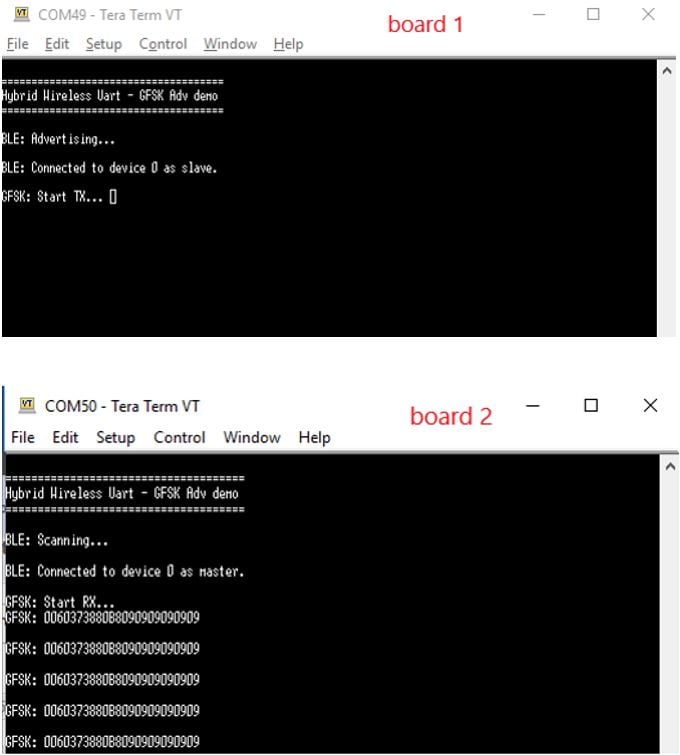
-
参见“
\docs\wireless\Bluetooth\BLE Demo Applications User's Guide.pdf” – " Bluetooth® Low Energy Demo Applications User’s Guide"文档,了解可用BLE演示应用的详细指示。
混合模式(Gen FSK + BLE) - 采用MCUXpresso IDE运行演示
-
在MCUXpresso IDE中加载并构建演示应用。
-
下载并运行演示应用。
以下所用示例针对混合BLE Generic FSK广播演示(本演示的Bluetooth部分实现了无线UART演示应用的修改版),但这些步骤也适用于任何无线连接演示应用。此演示需要两个FRDM-KW38板。一个称为“发射器”,用于发送BLE和Generic FSK数据包。另一个称为“接收器”,用于接收BLE和Generic FSK数据包。
1. 加载并构建应用演示
-
打开MCUXpresso IDE
-
切换到MCUXpresso IDE窗口中已安装的SDK视图
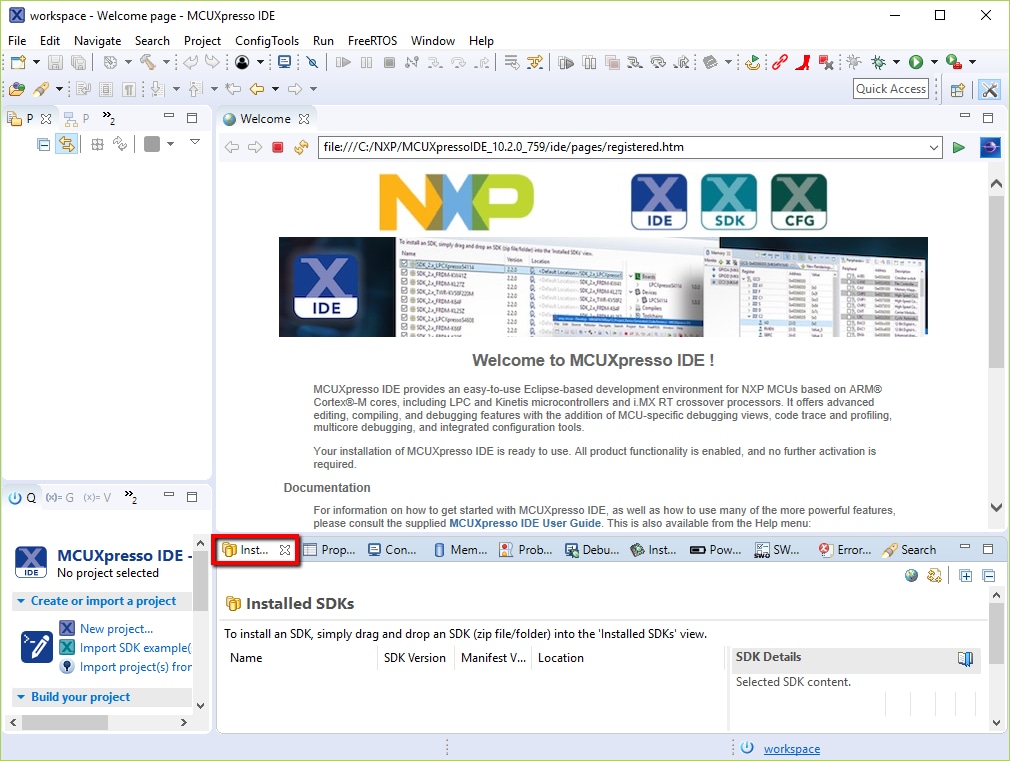
-
打开Windows资源管理器,并将FRDM-K38 SDK (解压)文件拖放到已安装的SDK视图中。
-
您将看到以下弹出窗口。点击OK继续导入:
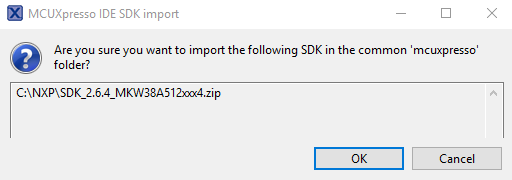
-
已安装的SDK将显示在“已安装的SDK”视图中,如下所示:
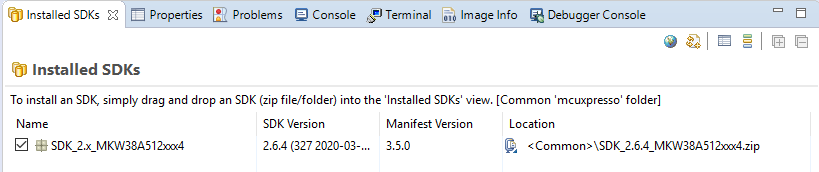
2. 构建示例应用
以下步骤将指导您打开并运行混合BLE Generic FSK Advertising示例。
-
在左下角找到快速启动面板
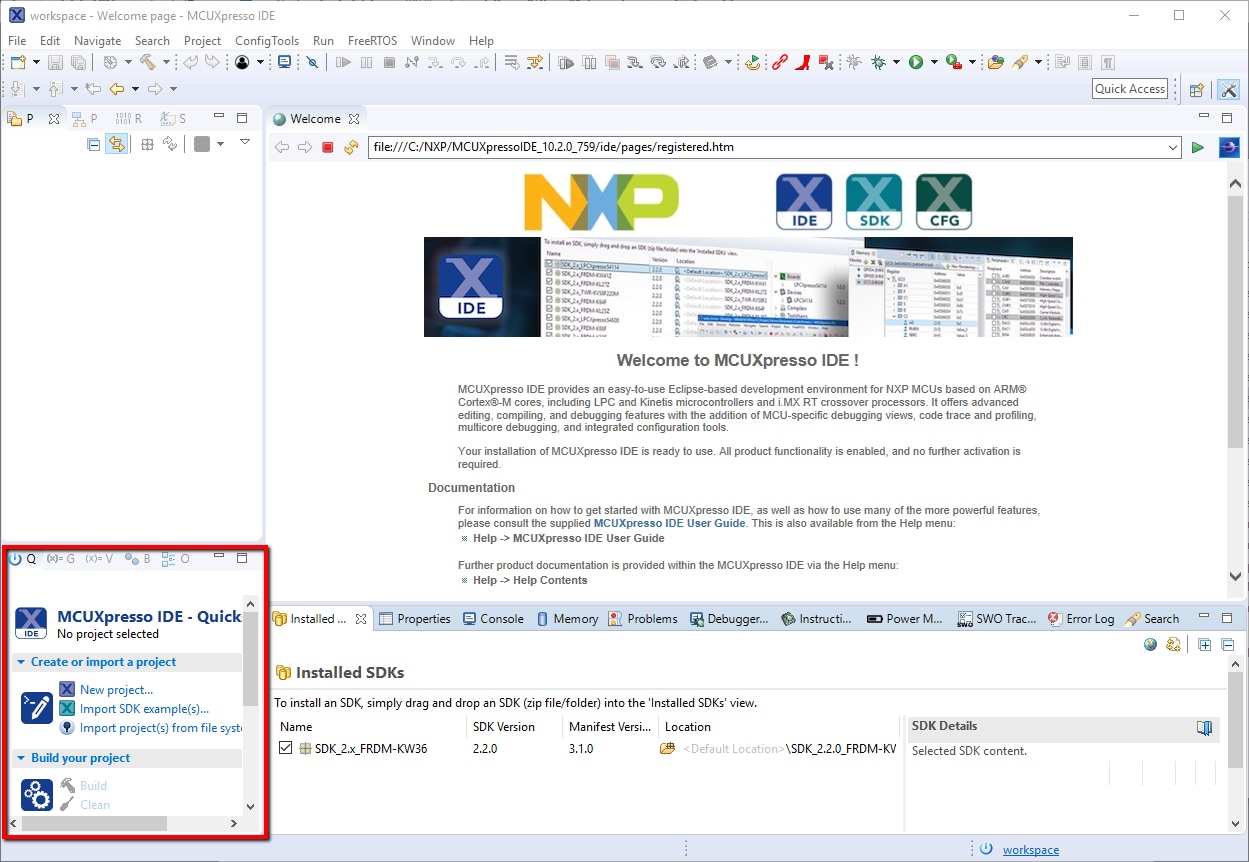
-
然后点击导入SDK示例…
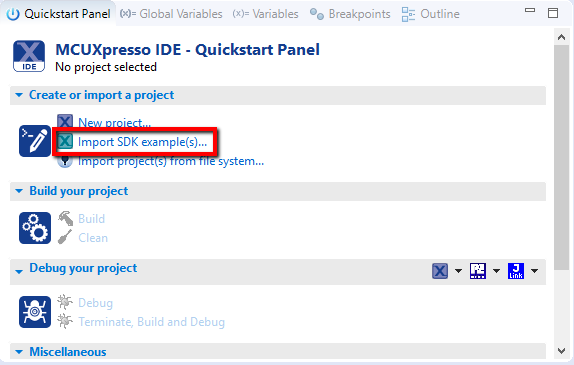
-
点击frdmkw38板,选择导入可在该板上运行的示例,然后点击Next。
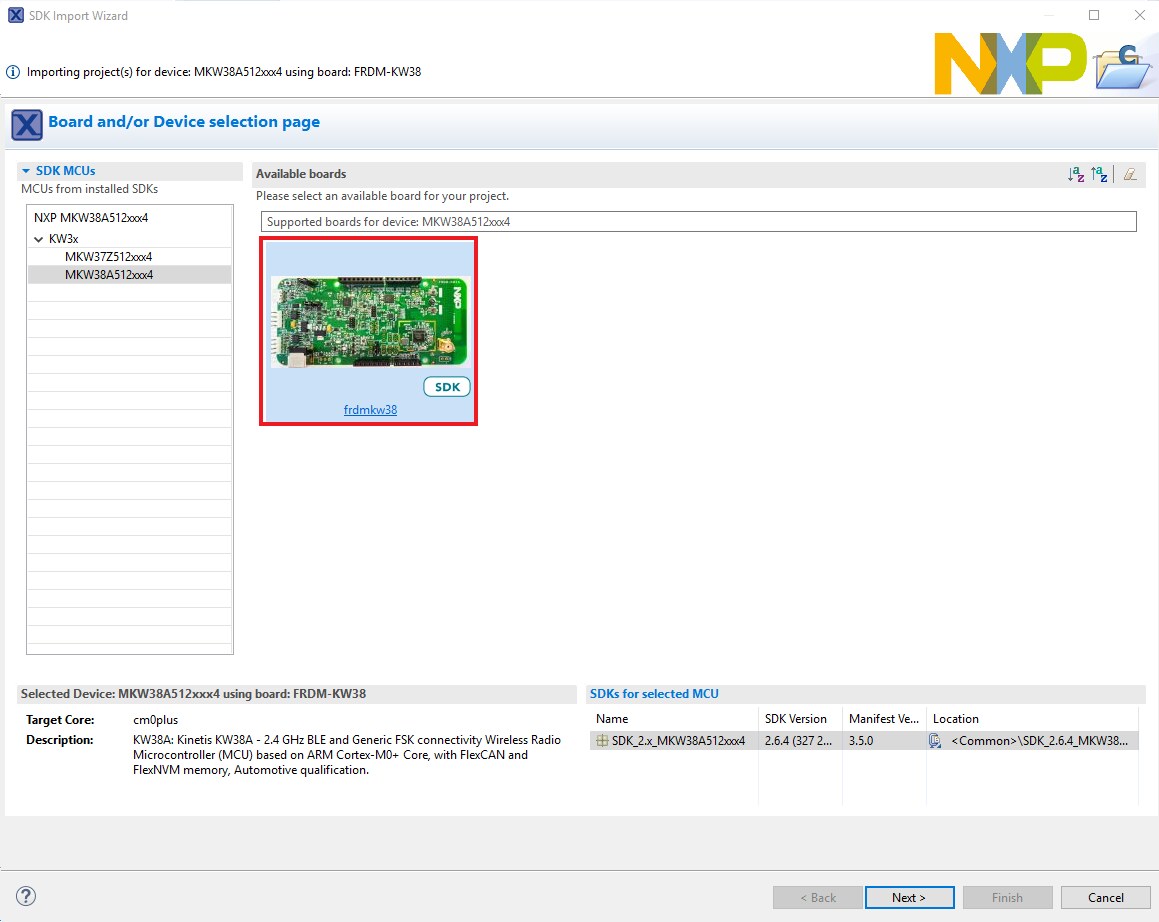
-
在搜索文本框中,键入“ble_w_uart_gfsk”以筛选示例项目。使用箭头按钮展开列表,并找到“ble_w_uart_gfsk”项目(wireless_examples -> hybrid -> ble_w_uart_gfsk),然后选择freertos版本的项目并点击“完成”。
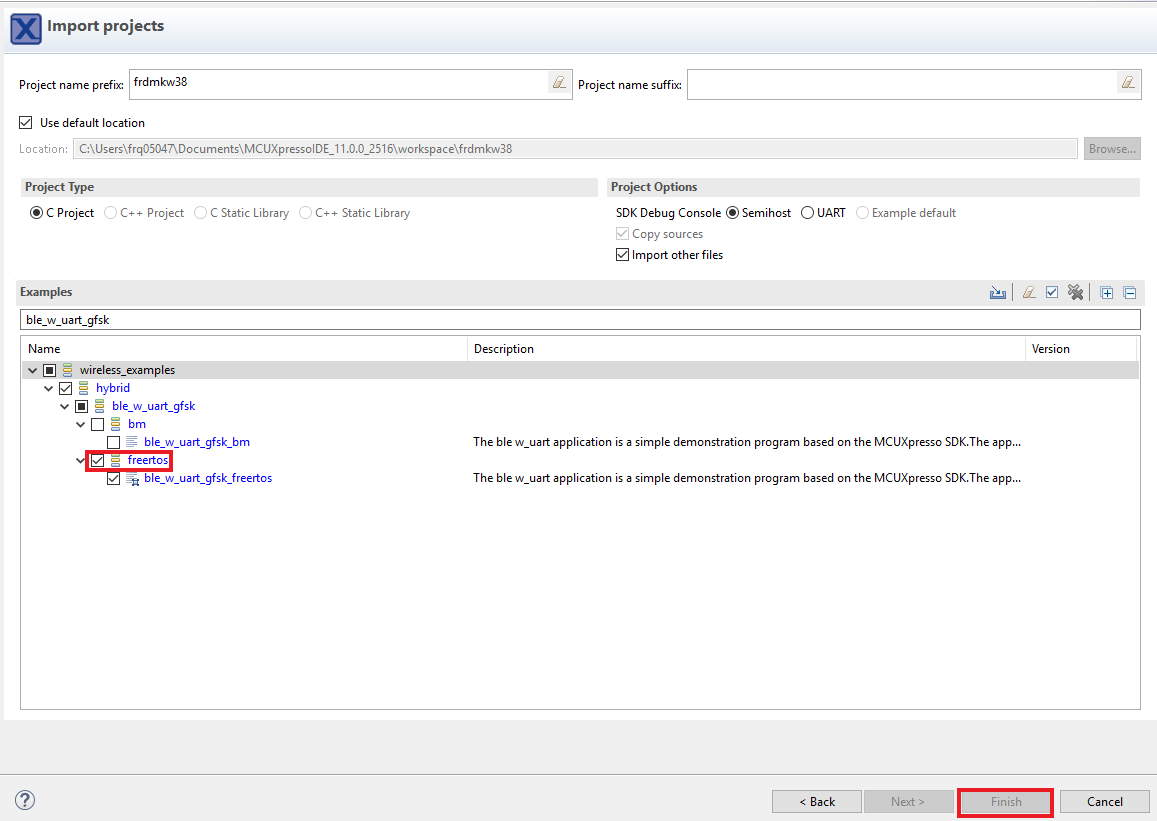
-
现在点击项目名称来构建项目,然后在”快速启动面板“点击Build。
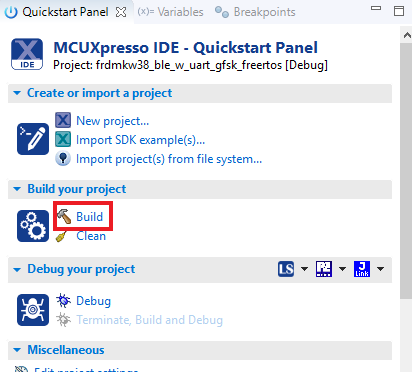
-
您可以在“控制台”选项卡中查看构建的状态。

-
项目已经编译好了,现在您可以将其闪存到板上并运行它。
-
确保已插入FRDM-KW38板,然后点击快速启动面板,点击Debug。
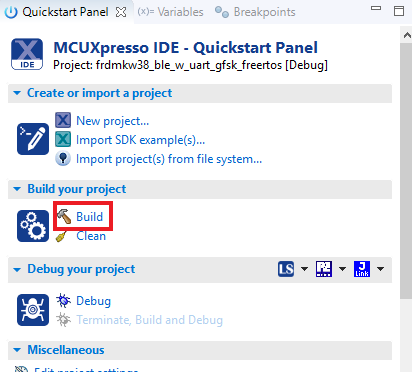
-
MCUXpresso IDE将探测互联的板,并应查找DAPLink CMSIS-DAP硬件调试器,此硬件调试器是FRDM-KW38上OpenSDA集成电路的一部分。点击OK (确定)继续。
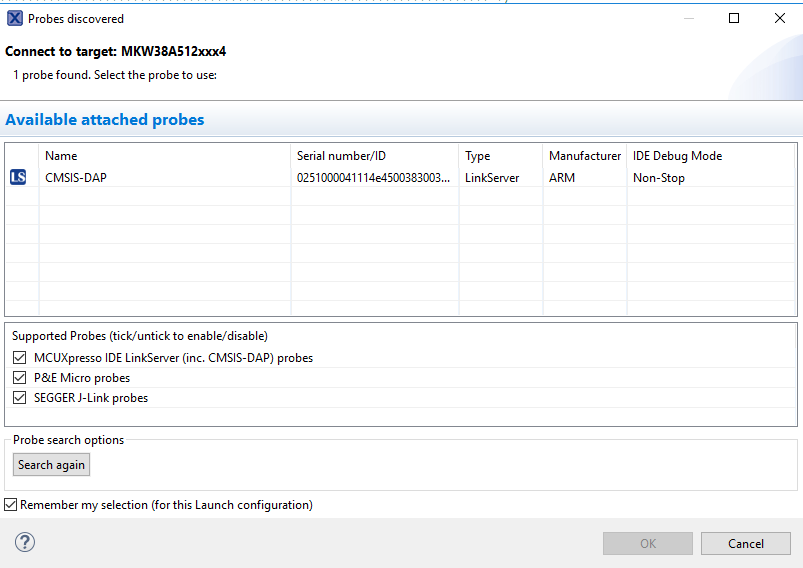
-
固件将被下载到主板,并且调试器开始运行。
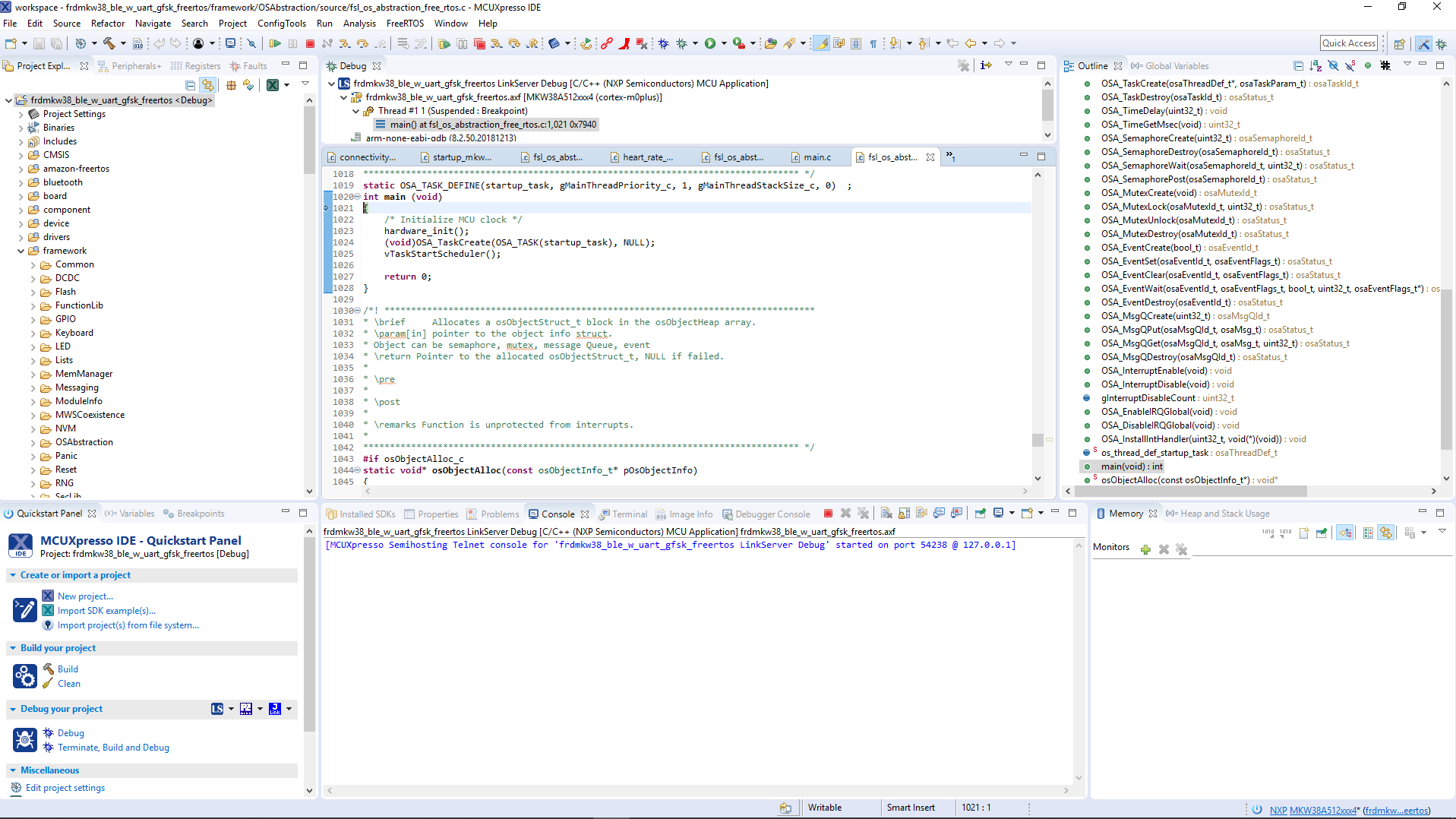
-
点击“Stop”按钮,停止调试应用。此时,我们已编程了一个板。

-
将第二个FRDM-KW38板连接到您的PC,并下载与前一个板相同的项目。
-
此时,您已使用ble_w_uart_gfsk演示编程了两个FRDM-KW38板。
-
打开终端仿真器程序,并打开与FRDM-KW38 COM端口的一个会话。
- 波特率为115200
- 无奇偶校验
- 数据位为8
- 停止位为1
-
打开第二个终端仿真器程序,并打开与另一个使用相同端口配置的FRDM-KW38 COM端口的会话。
-
按下两个板上的复位按钮。
-
下一个菜单应显示在两个终端上。

要控制该应用,使用板载开关:
- SW2 (BLESW) – 短按该按钮,启动Bluetooth广播。
- SW2 (BLESW) – 长按该按钮,启动Bluetooth扫描。
- SW3 (GFSKSW) – 短按该按钮,启动Generic FSK发射。
- SW3 (GFSKSW) – 长按该按钮,启动Generic FSK接收。
- CONNLED – 如果只有该LED闪烁,则该应用处于广播/扫描模式(BLE)。当该LED转为常亮,则已建立了Bluetooth连接。
-
板1: 开始发送广播。短按其中一个FRDM-KW38板上的SW2按钮。连接到板的串行终端应显示以下文本
-
板2:开始扫描数据包。长按第二个FRDM-KW36板上的SW2按钮。这样将该板设置为扫描模式。
连接到板的串行终端应显示以下文本
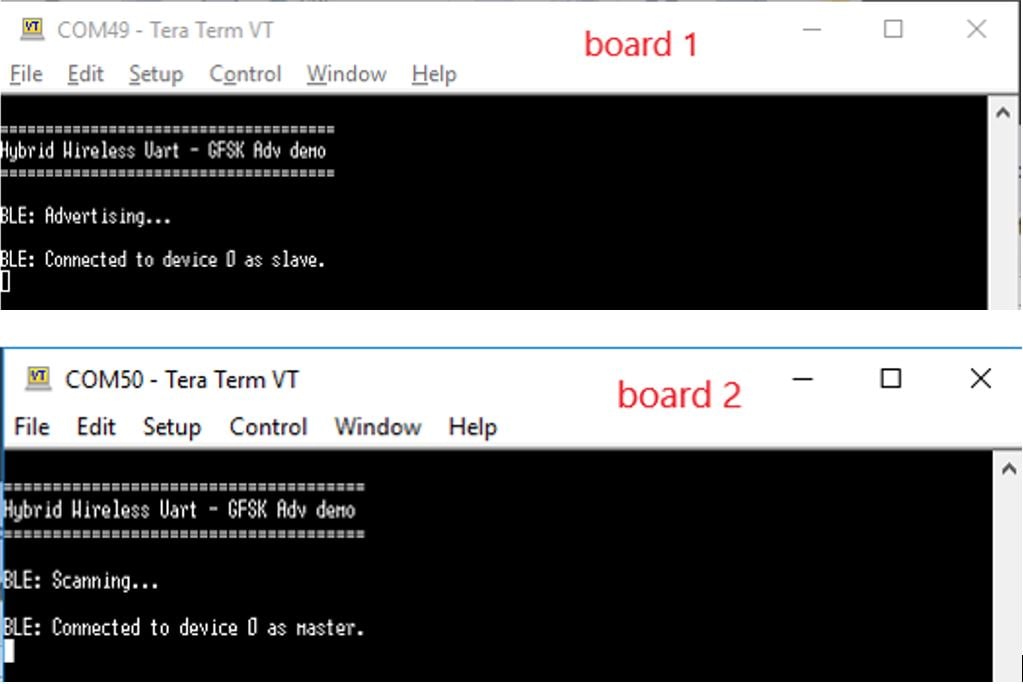
- b1:开始发送GFSK数据包。短按SW3
- 板2:开始接收GFSK数据包。长按第二个FRDM-KW38板的SW3按钮启动GFSK接收,并在连接到该板的串行终端中显示接收到的数据包。
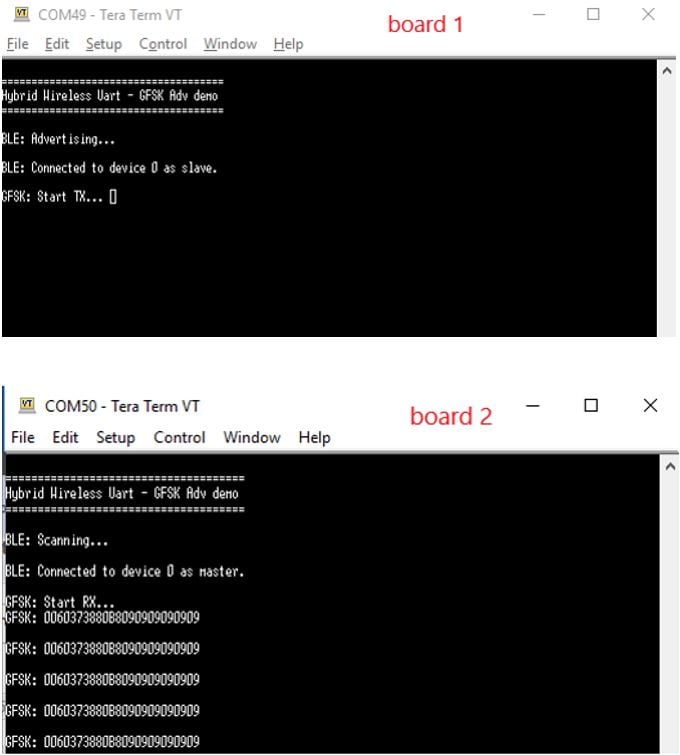
-
参见“
\docs\wireless\Bluetooth\BLE Demo Applications User's Guide.pdf” – " Bluetooth® Low Energy Demo Applications User’s Guide"文档,了解可用BLE演示应用的详细指示。
SMAC - 采用MCUXpresso IDE运行演示
1. 导入MCUXpresso SDK
-
打开MCUXpresso IDE
-
切换到MCUXpresso IDE窗口中已安装的SDK视图

-
打开Windows资源管理器,并将FRDM-K38 SDK (解压)文件拖放到已安装的SDK视图中。
-
您将看到以下弹出窗口。点击OK继续导入:

-
已安装的SDK将显示在“已安装的SDK”视图中,如下所示:

2. 构建示例应用
以下步骤将指导您打开SMAC示例。
-
在左下角找到快速启动面板

-
然后点击导入SDK示例…

-
点击frdmKW41Z板,选择导入可在该板上运行的示例,然后点击Next (“下一步”)。

-
使用箭头按钮来展开wireless_examples类别,然后在SMAC类别下,展开connectivity_test项目,并选择freertos版本的项目。要使用UART进行打印(而不是默认的半主机),请清除项目选项下的“启用半主机”复选框。然后点击Next。

-
在“高级设置”向导中,清除“Redirect SDK “PRINTF” to C library “printf”“复选框,以便使用MCUXpresso SDK控制台功能进行打印,而不是通用的C库文件。然后点击Finish。

-
现在点击项目名称来构建项目,然后在”快速启动面板“点击Build。

-
您可以在“控制台”选项卡中查看构建的状态。

3. 运行示例应用
-
项目已经编译好了,现在您可以将其闪存到板上并运行它。
-
确保已插入FRDM-KW38板,点击”快速启动面板“,并点击Debug ‘frdmkw41z_wireless_examples_smac_connectivity_test_freertos’ [调试]

-
MCUXpresso IDE将探测互联的板,并应查找JLink硬件调试器,此硬件调试器是FRDM-KW38上OpenSDA集成电路的一部分。点击OK (确定)继续。

-
如果这是您第一次使用JLink进行调试,可能会看到以下消息。点击底部的复选框,不再显示消息,然后点击”接受“

-
固件将被下载到板上,并且调试器开始运行。

-
点击终止图标来停止调试器。

-
现在断开该板,并连接第二个FRDM-KW38板。按照相同的调试器步骤将连接软件闪存到该板上,使两个板具有相同的固件。
-
现在借助两个互联的板,可打开终端仿真器程序,并为每个板打开与FRDM-KW38 COM端口的会话。
采用以下设置配置终端:- 波特率为115200
- 无奇偶校验
- 数据位为8
- 停止位为1
-
点击两个板上的复位按钮。
-
下列输出将显示在两个串行端子中的一个上。

如未显示此输出,请验证您的终端设置和连接。
-
参见
\docs\wireless\SMAC\MKW41Z SMAC Demo Applications User's Guide.pdf – "MKW41Z SMAC Demo Applications User's Guide"文档,了解如何运行所有演示应用。
BLE - 采用MCUXpresso IDE运行演示
-
在MCUXpresso IDE中加载并构建演示应用。
-
下载并运行演示应用。
下面所用的示例针对心率传感器演示,但这些步骤也适用于任何无线连接演示应用。
1. 加载并构建应用演示
-
打开MCUXpresso IDE
-
切换到MCUXpresso IDE窗口中已安装的SDK视图
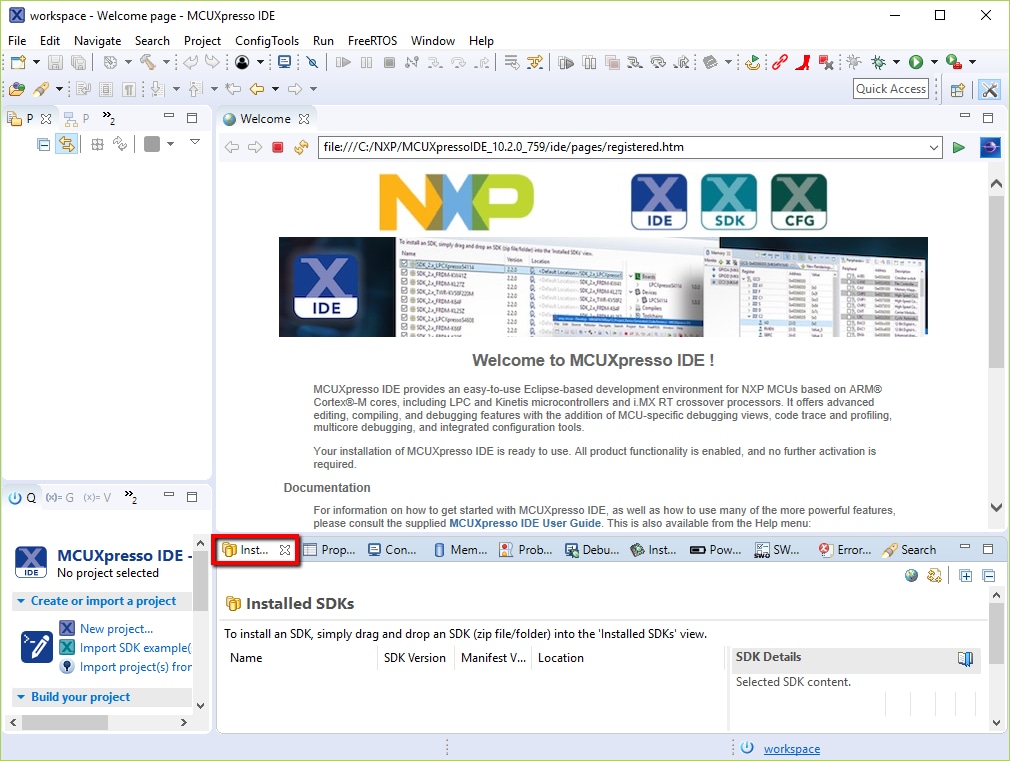
-
打开Windows资源管理器,并将FRDM-K38 SDK (解压)文件拖放到已安装的SDK视图中。
-
您将看到以下弹出窗口。点击OK继续导入:
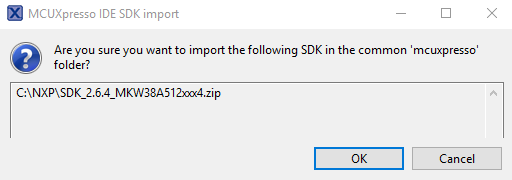
-
已安装的SDK将显示在“已安装的SDK”视图中,如下所示:
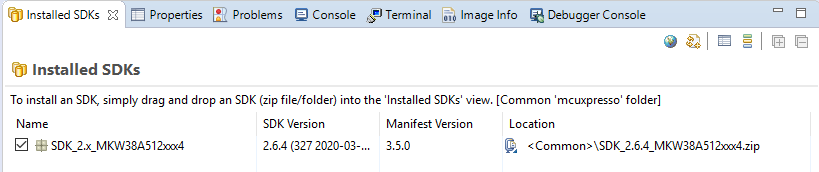
2. 构建示例应用
以下步骤将指导您打开并运行心率传感器示例。
-
在左下角找到快速启动面板
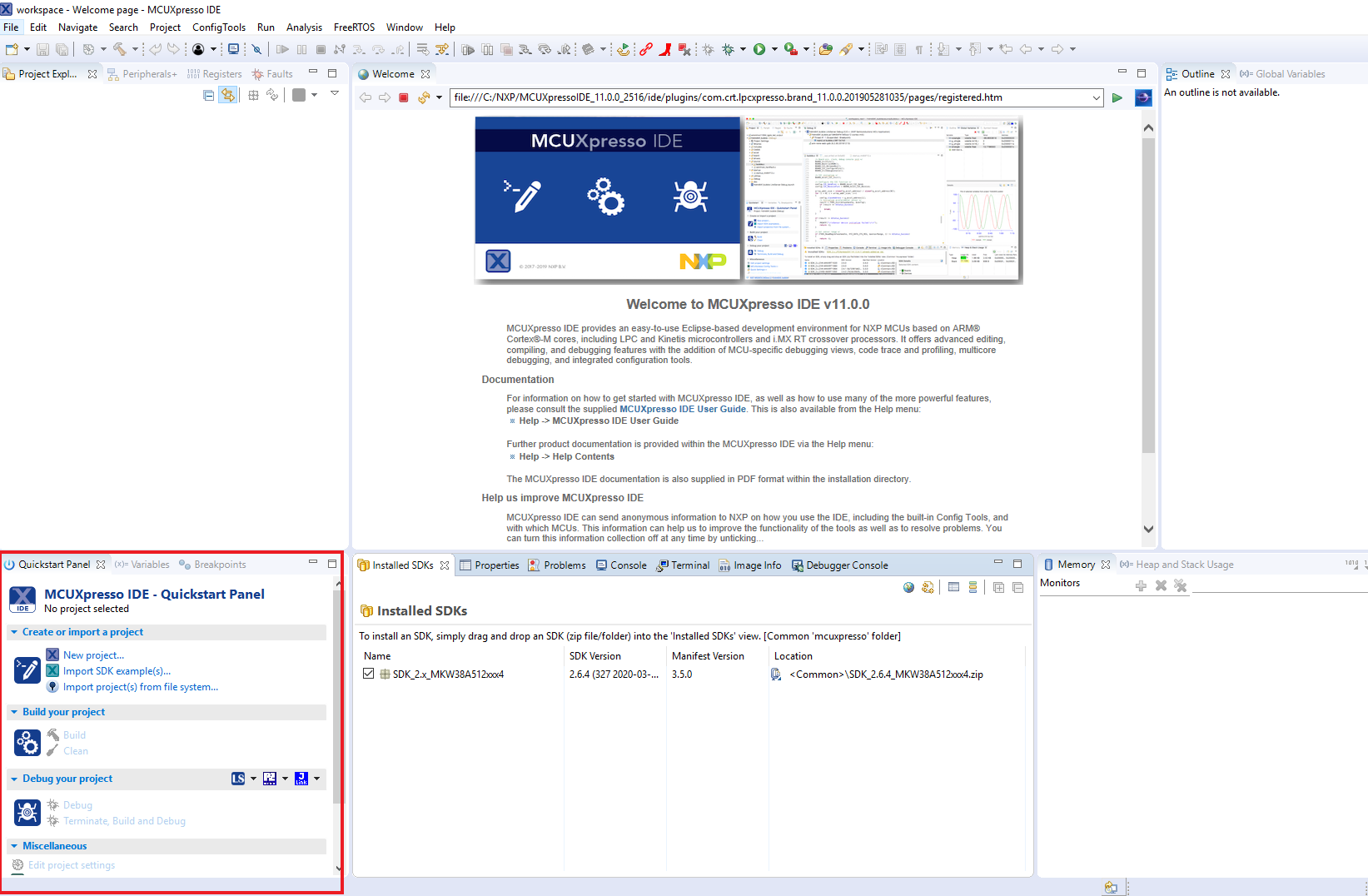
-
然后点击导入SDK示例…
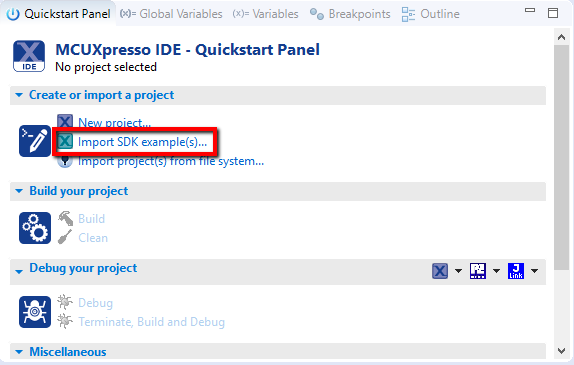
-
点击frdmkw38板,选择导入可在该板上运行的示例,然后点击Next。
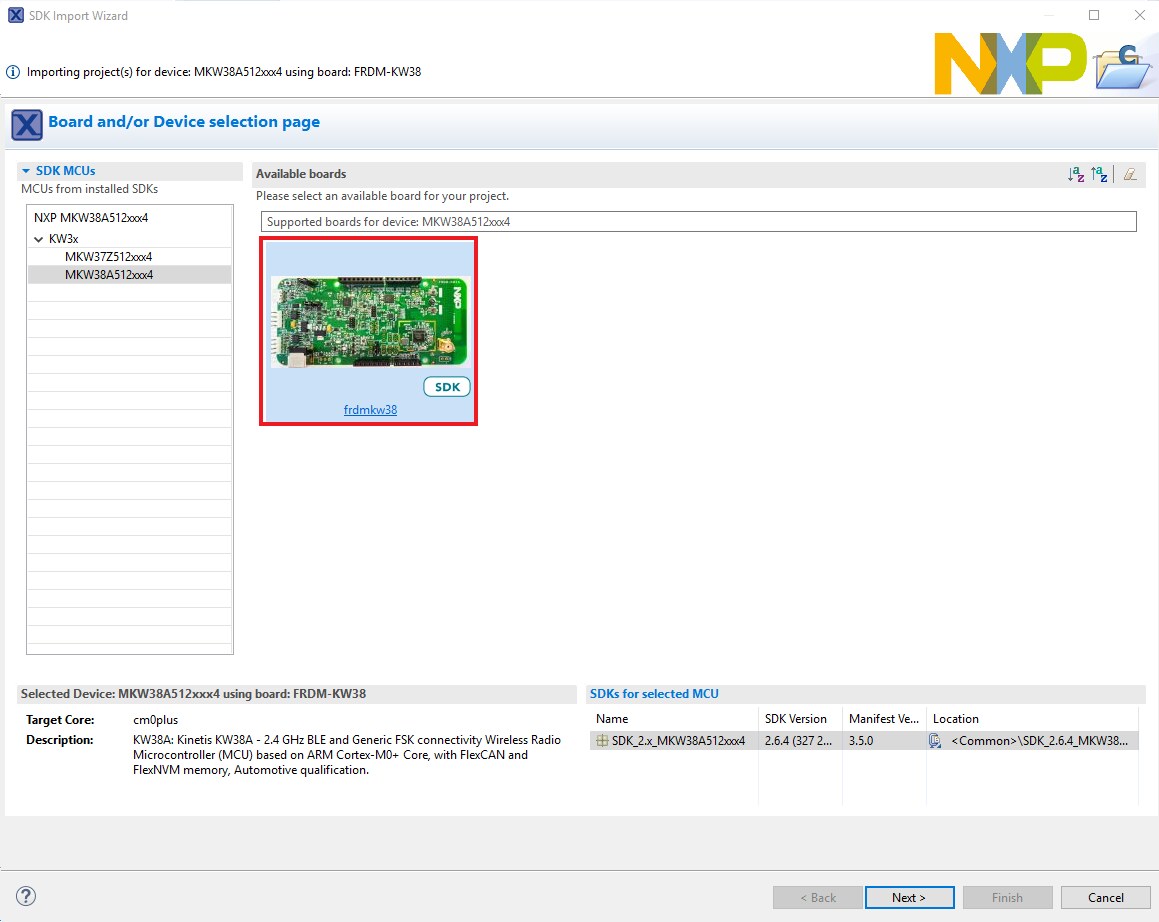
-
在搜索文本框中,键入“conn_test”以筛选示例项目。使用箭头按钮展开列表,并找到“hrs”项目(wireless_examples -> bluetooth -> hrs),然后选择freertos版本的项目并点击“完成”。
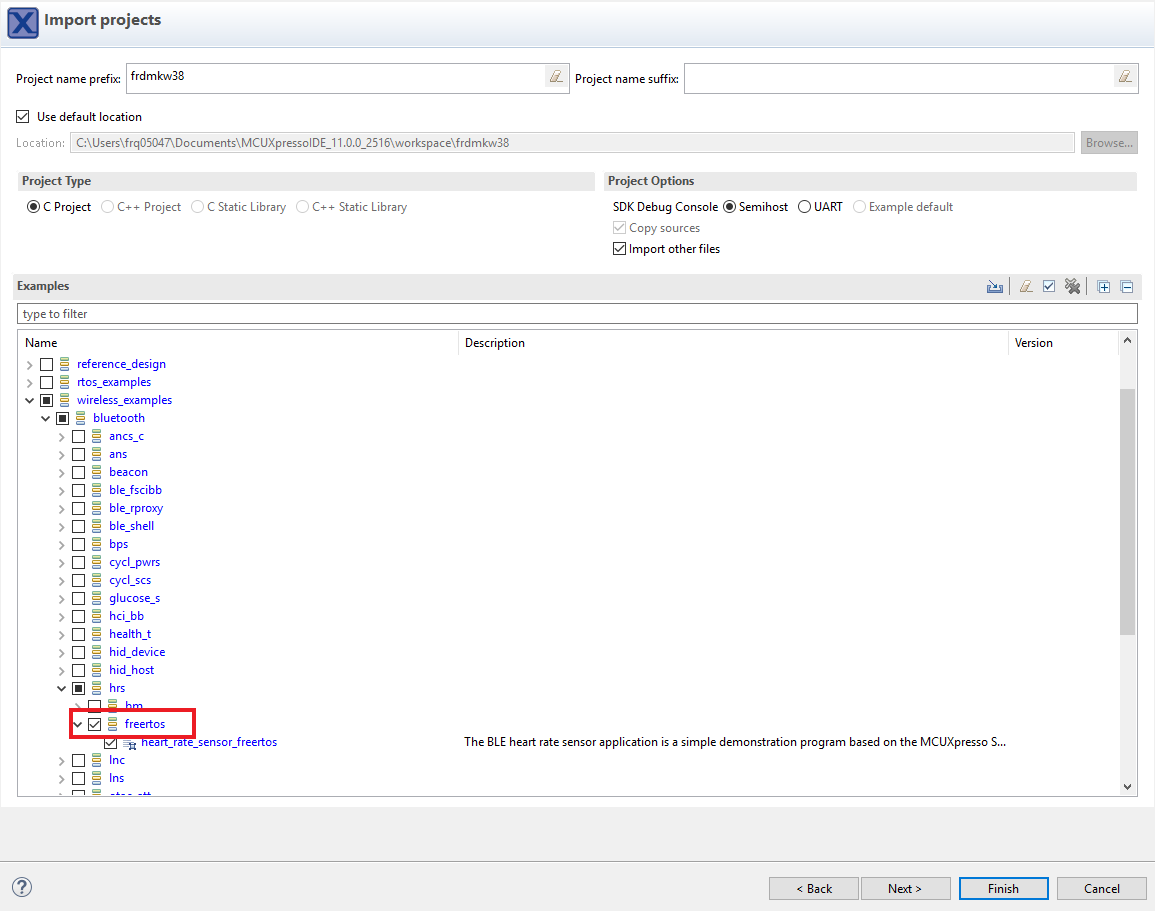
-
现在点击项目名称来构建项目,然后在快速启动面板点击Build。
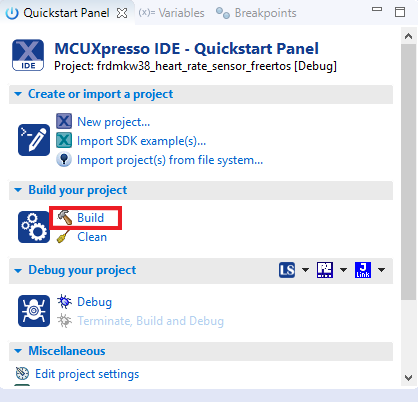
-
您可以在控制台选项卡中查看构建的状态。
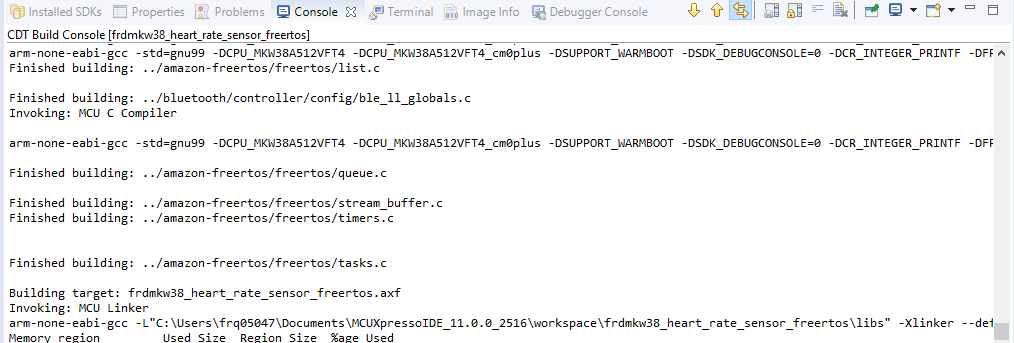
-
项目已经编译好了,现在您可以将其闪存到板上并运行它。
-
确保已插入FRDM-KW38板,然后点击快速启动面板,点击Debug。
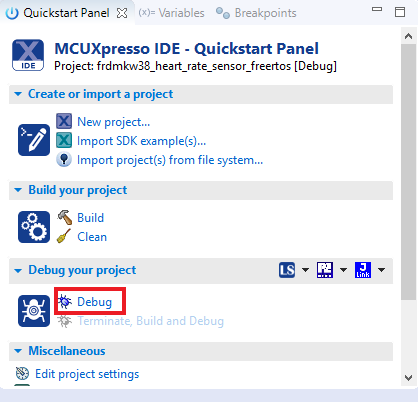
-
MCUXpresso IDE将探测互联的板,并应查找DAPLink CMSIS-DAP硬件调试器,此硬件调试器是FRDM-KW38上OpenSDA集成电路的一部分。点击OK (确定)继续。
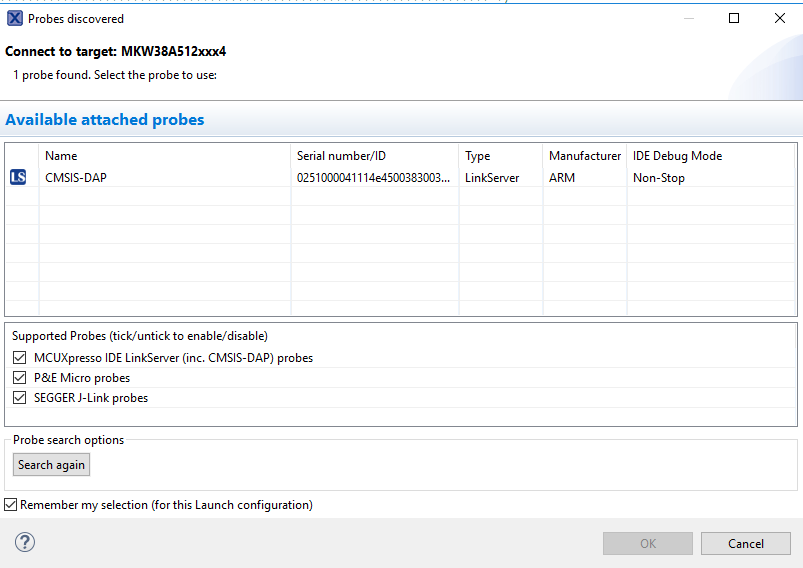
-
固件将被下载到主板,并且调试器开始运行。
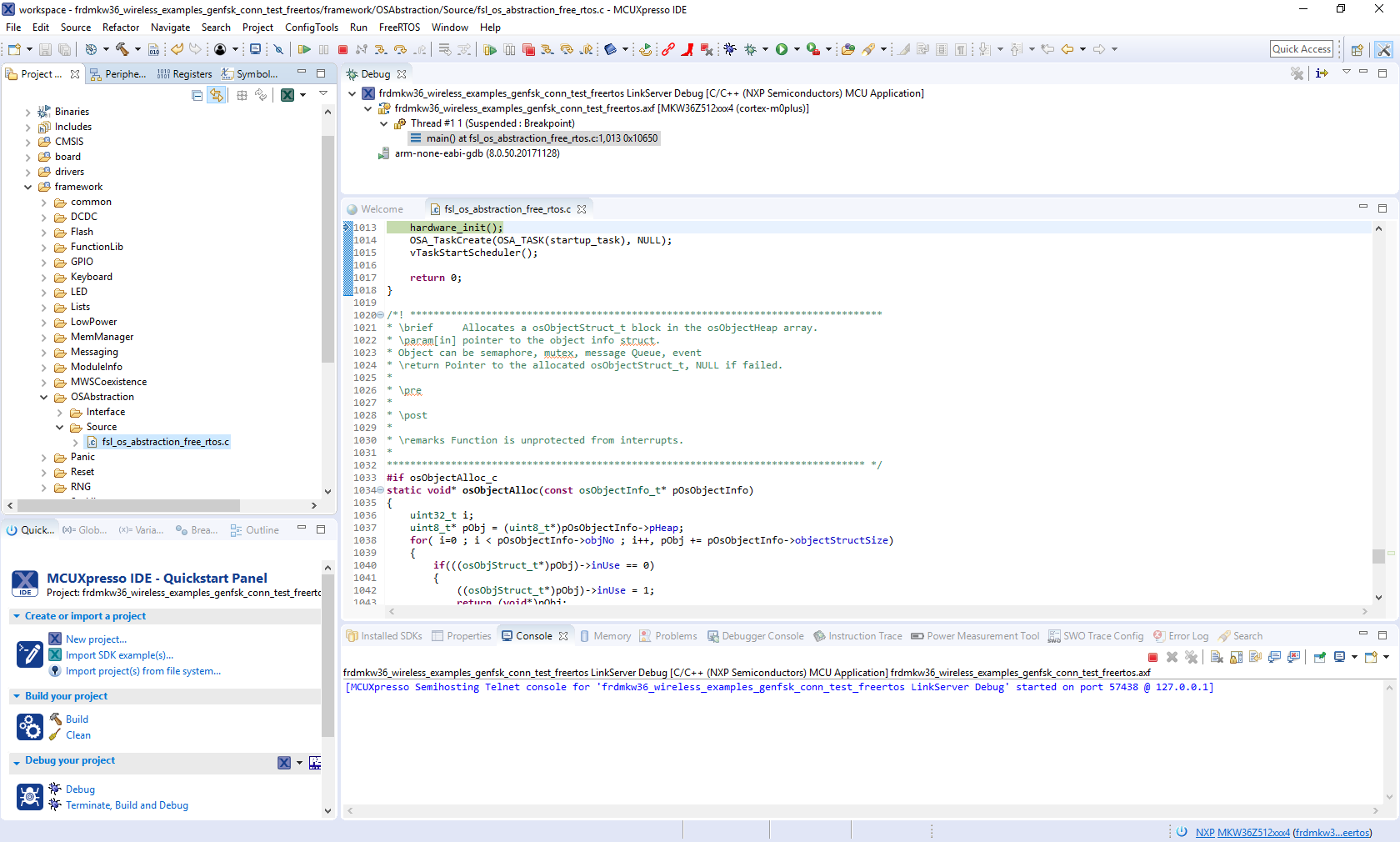
-
点击“Stop”按钮,停止调试应用。“心率传感器”演示默认启用低功耗,因此禁用调试引脚以节省功耗。

-
打开手机中的恩智浦物联网工具箱应用,并点击Heart Rate (心率)。
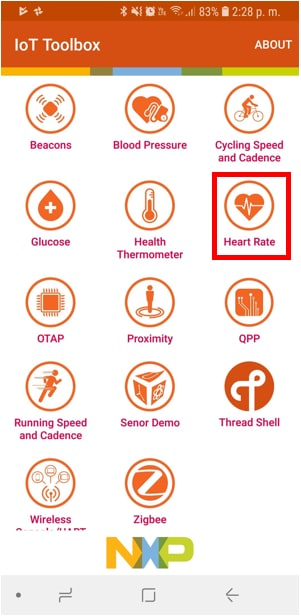
-
按“SW1”按钮重置FRDM-KW38,然后按“SW3”启动广播。验证此设备在物联网工具箱中已列出,如下图所示。
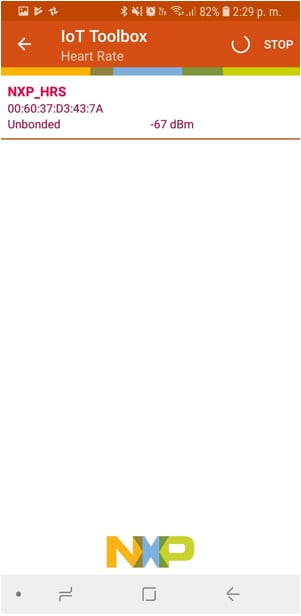
-
选择列出的设备来建立连接。物联网工具箱应显示心率传感器的信息。
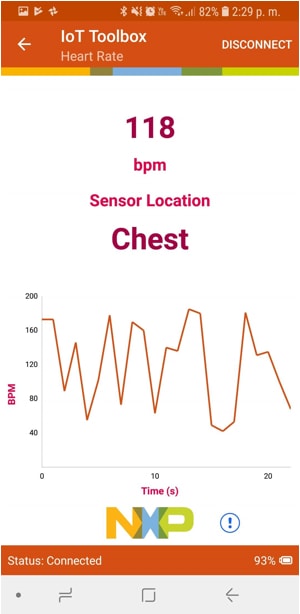
-
参见“
\docs\wireless\Bluetooth\BLE Demo Applications User's Guide.pdf” – " Bluetooth® Low Energy Demo Applications User’s Guide"文档,了解如何运行此演示应用。
如何更新jlink_path
-
点击绿色Bug图标旁边的小箭头。

-
选择“Debug Configurations”。

-
选择GDB Segger J-Link Debugging类别下的项目,然后选择Debugger选项卡。

-
然后选择Executable框旁的“Variables…”。

-
在下一个对话框中,找到jlink_path变量,选择它,然后选择Edit Variables...

-
将打开“Preferences”对话框。选择jlink_path变量,然后选择Edit。

-
在“Edit Variable: jlink_path”对话框中,确保路径和描述如下所示。

-
确保关闭所有对话框时,单击“确定”。



